Cadastros básicos
Usuários
Gerenciar usuários
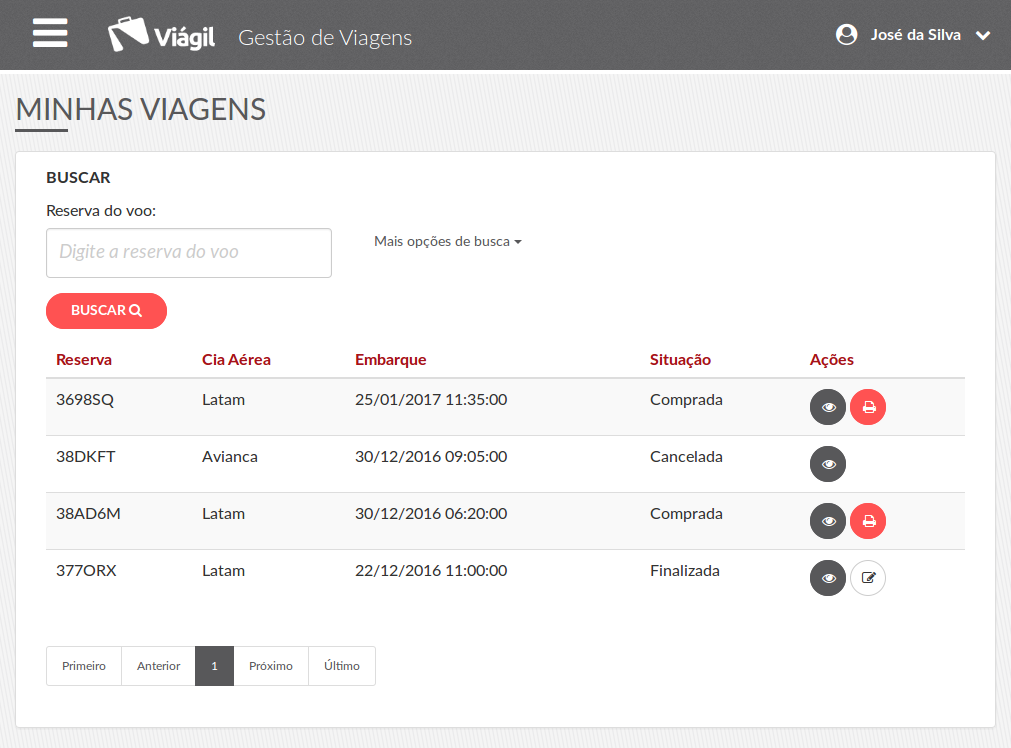
Para gerenciar usuários, é preciso acessar a página "Usuários".
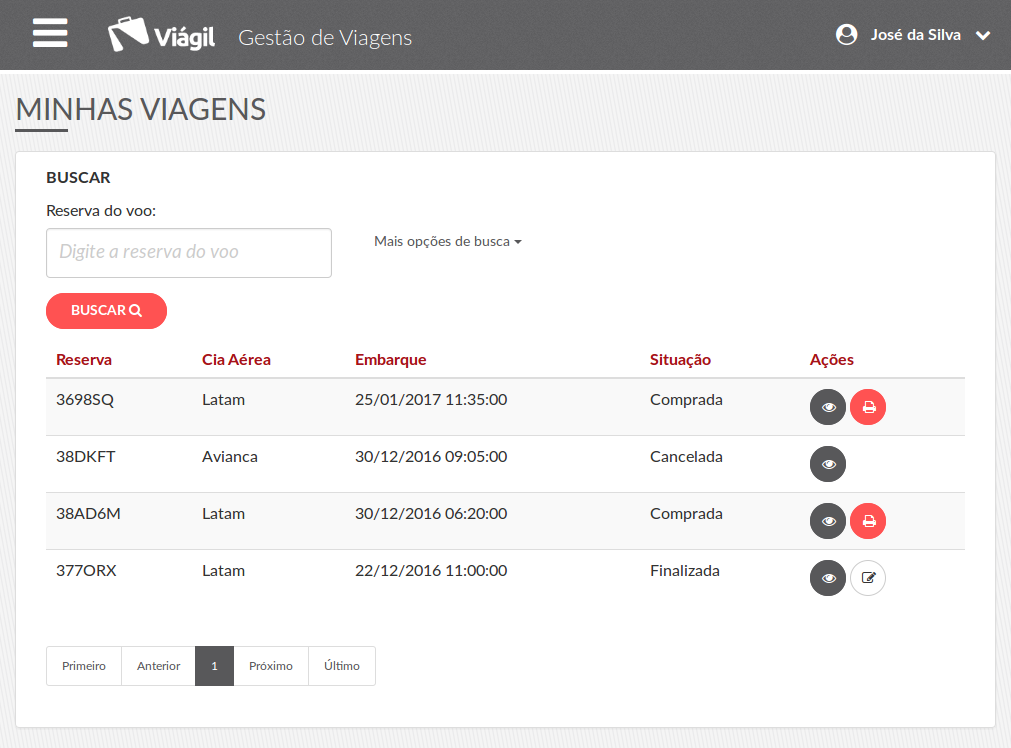
Para acessar a página "Usuários", é necessário abrir o Menu do Sistema.
Clique no ícone "Menu do Sistema".
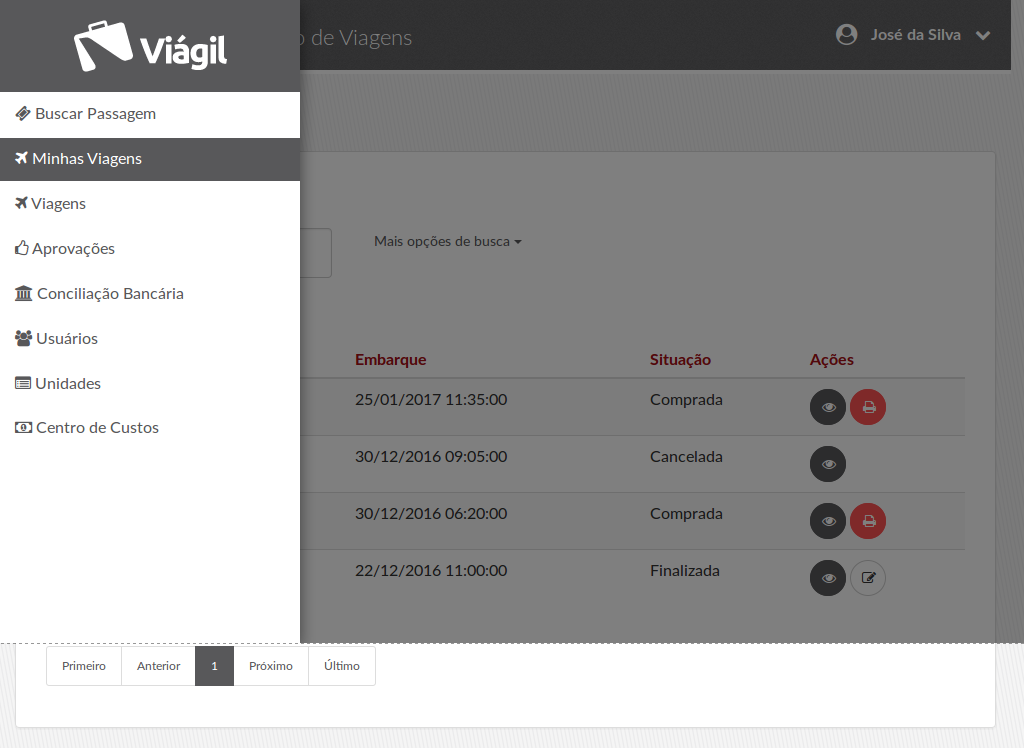
Após o menu estar visível, basta escolher a página "Usuários". A opção "Usuários" só é exibida para os perfis "Gestor do Cliente" e "Solicitante".
Clique na opção correspondente.
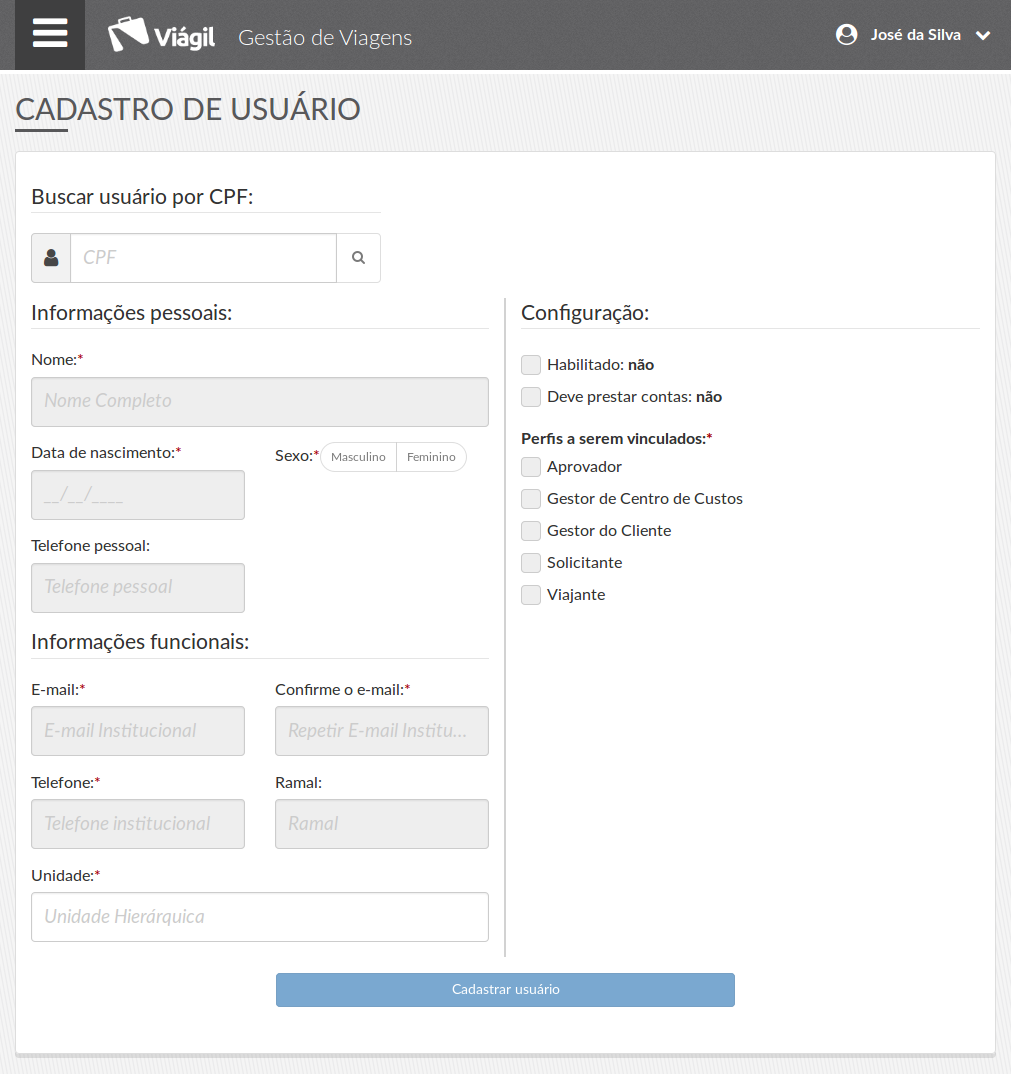
Você será direcionado para a página "Cadastro de Usuário".
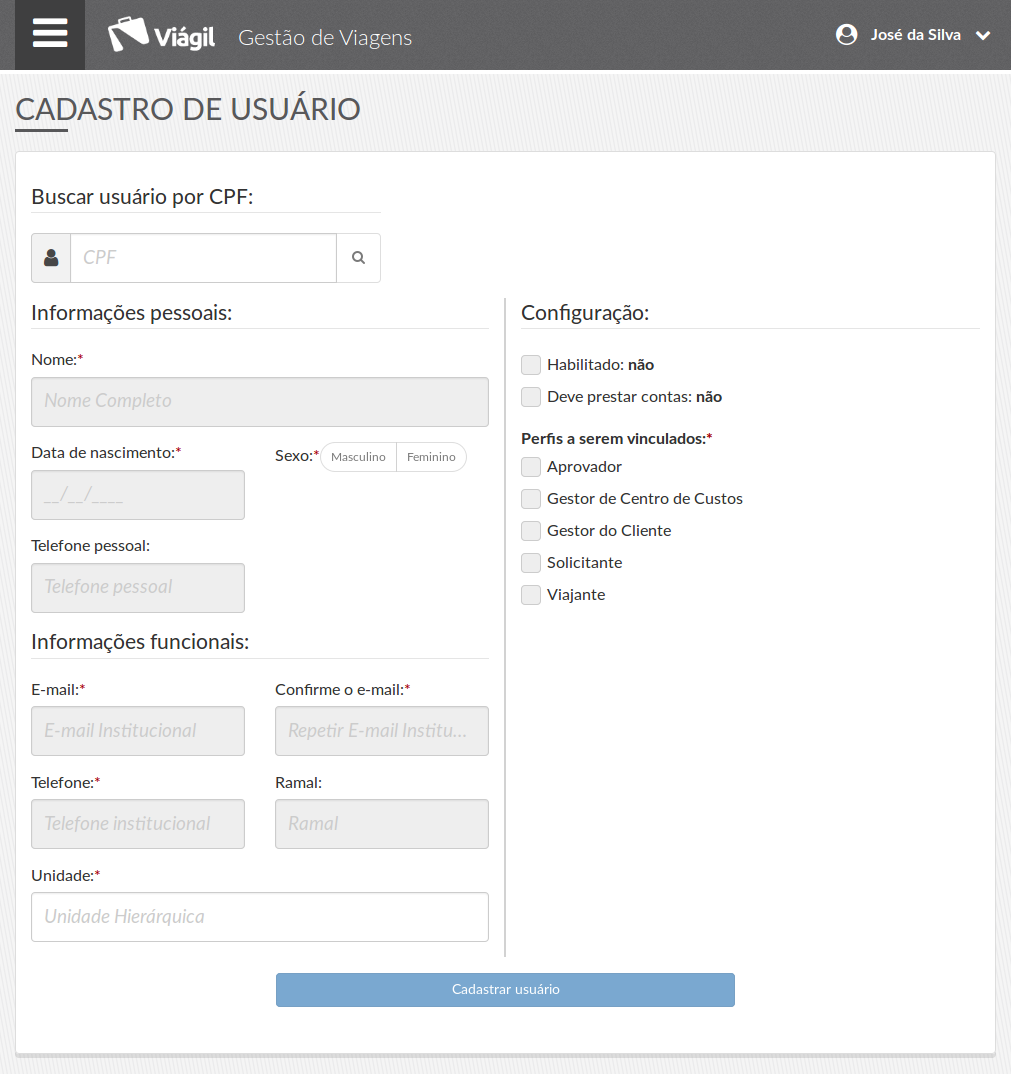
Nesta página, o primeiro passo é informar o CPF do usuário que será cadastrado ou atualizado.
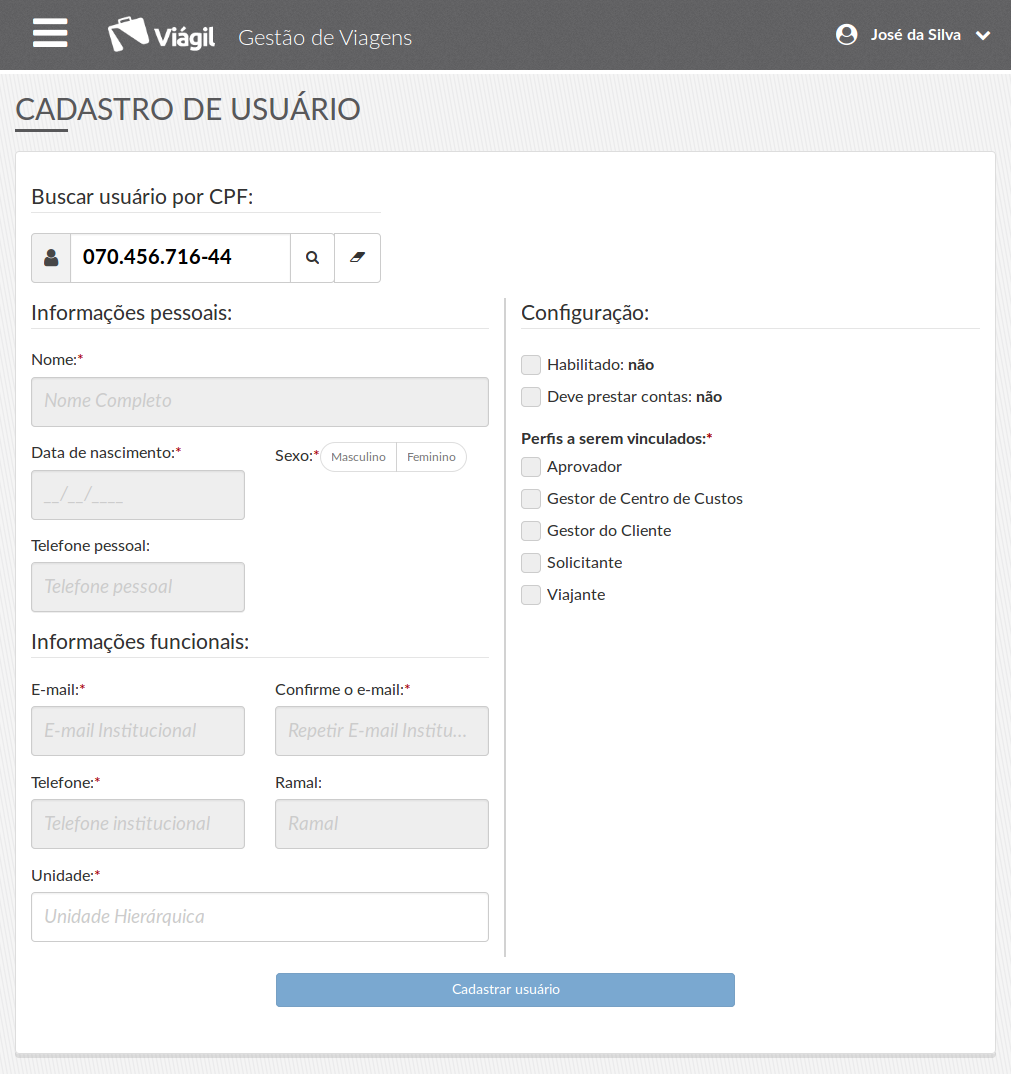
Depois de informar o CPF, é preciso pesquisar se este usuário já está cadastrado no Viágil.
Clique no ícone "Buscar".
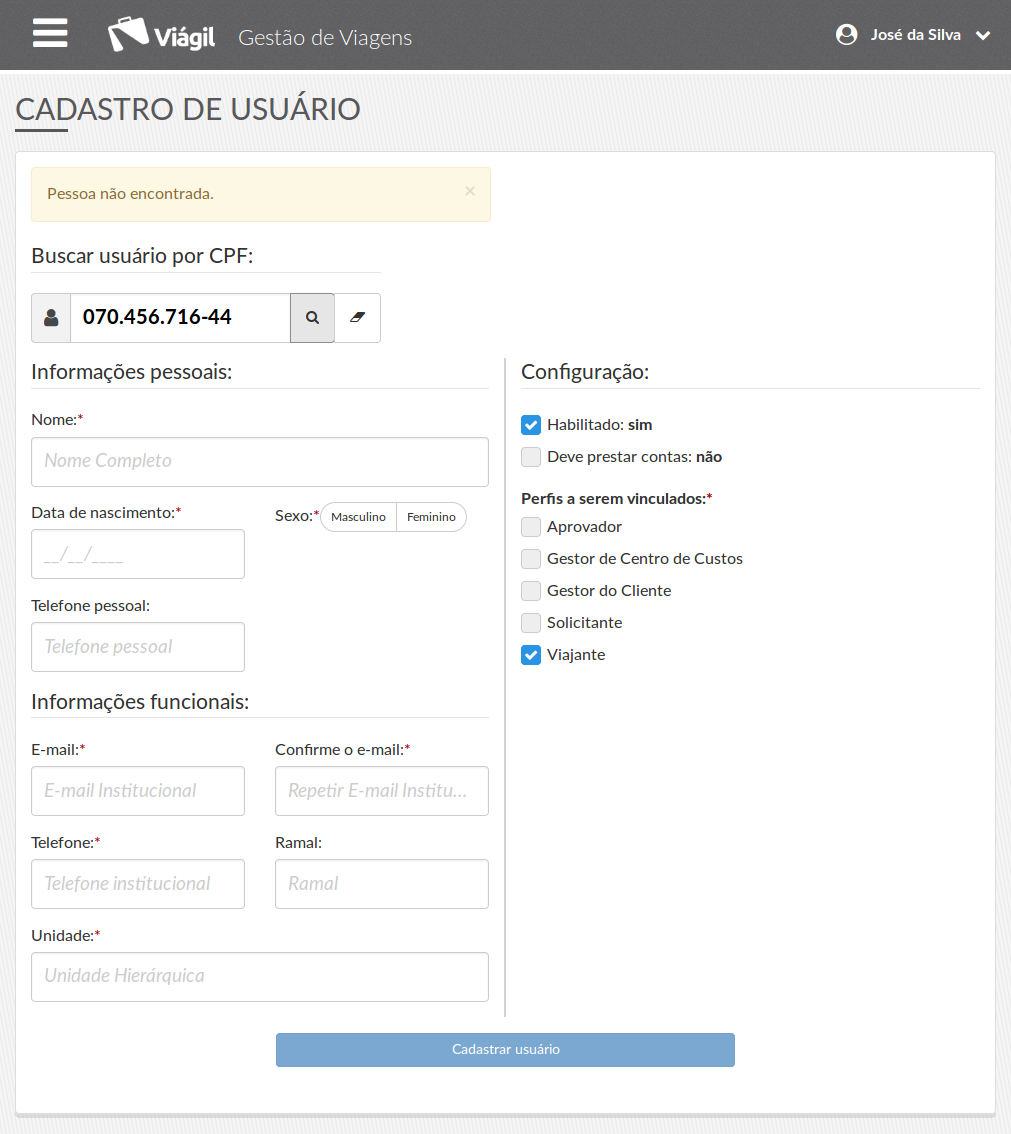
Se o usuário não estiver cadastrado, será exibida uma mensagem informativa.
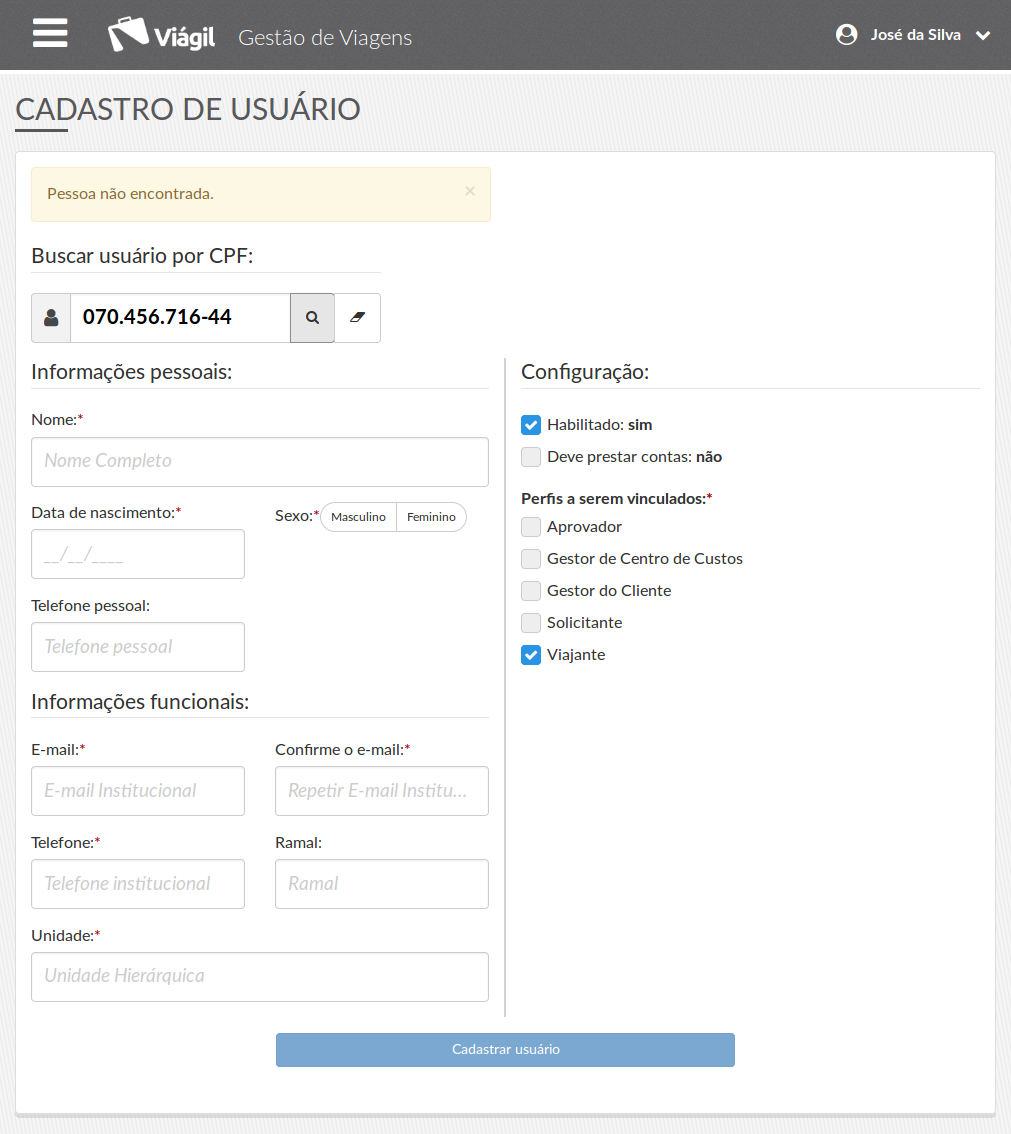
Não havendo cadastro prévio, você deve inserir as informações pessoais do novo usuário.
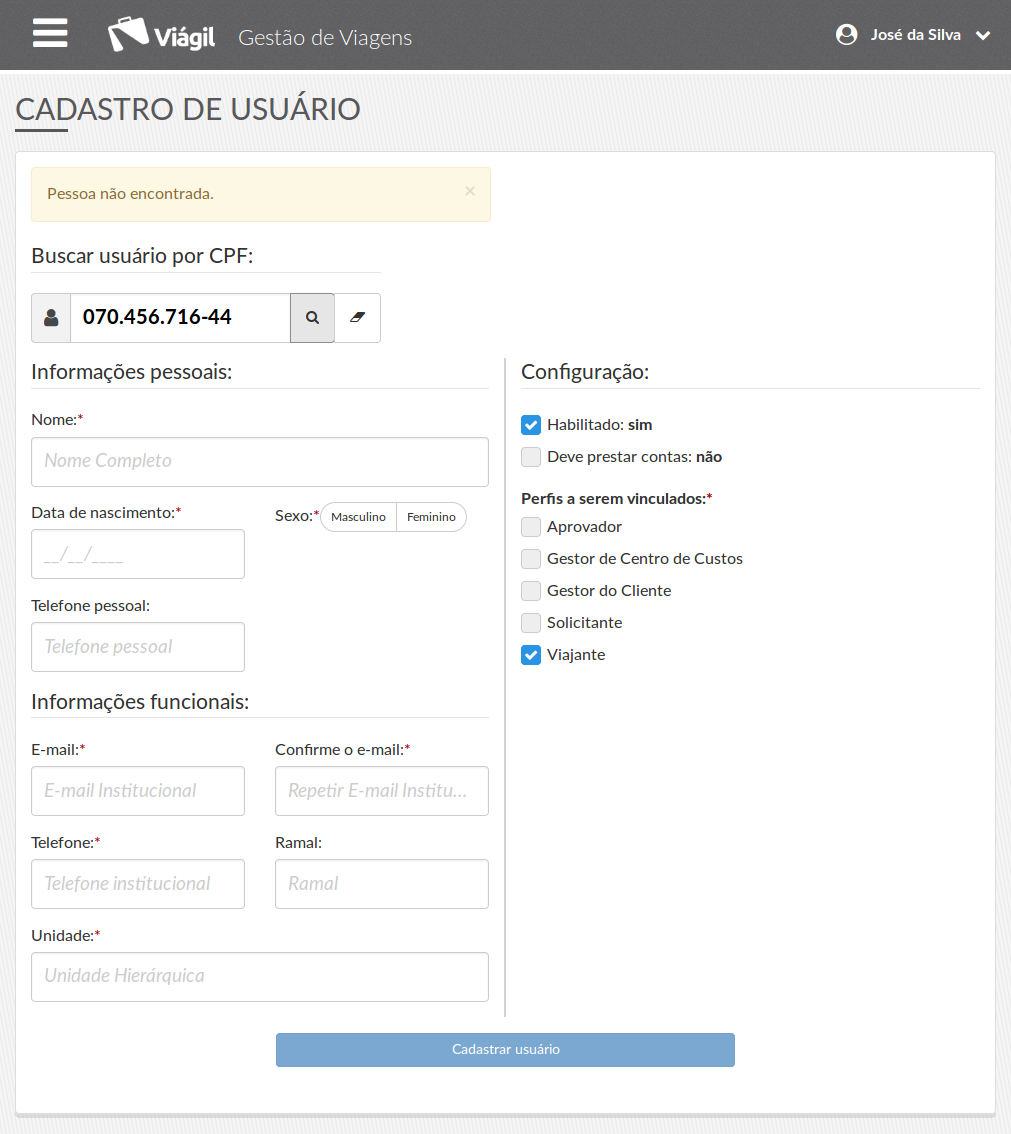
Informe o nome completo do usuário, sem abreviações.
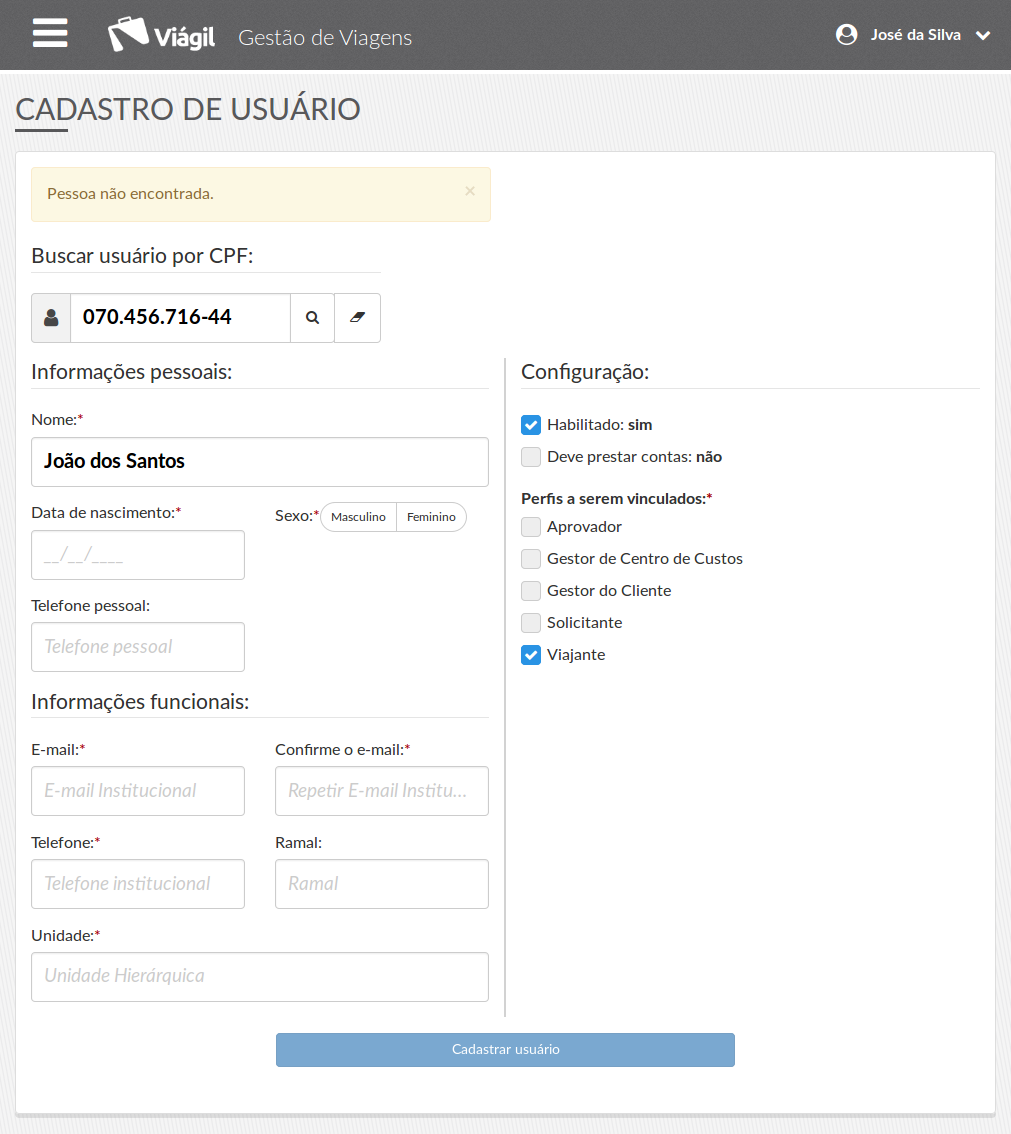
Informe a data de nascimento do usuário no formato dd/mm/aaaa.
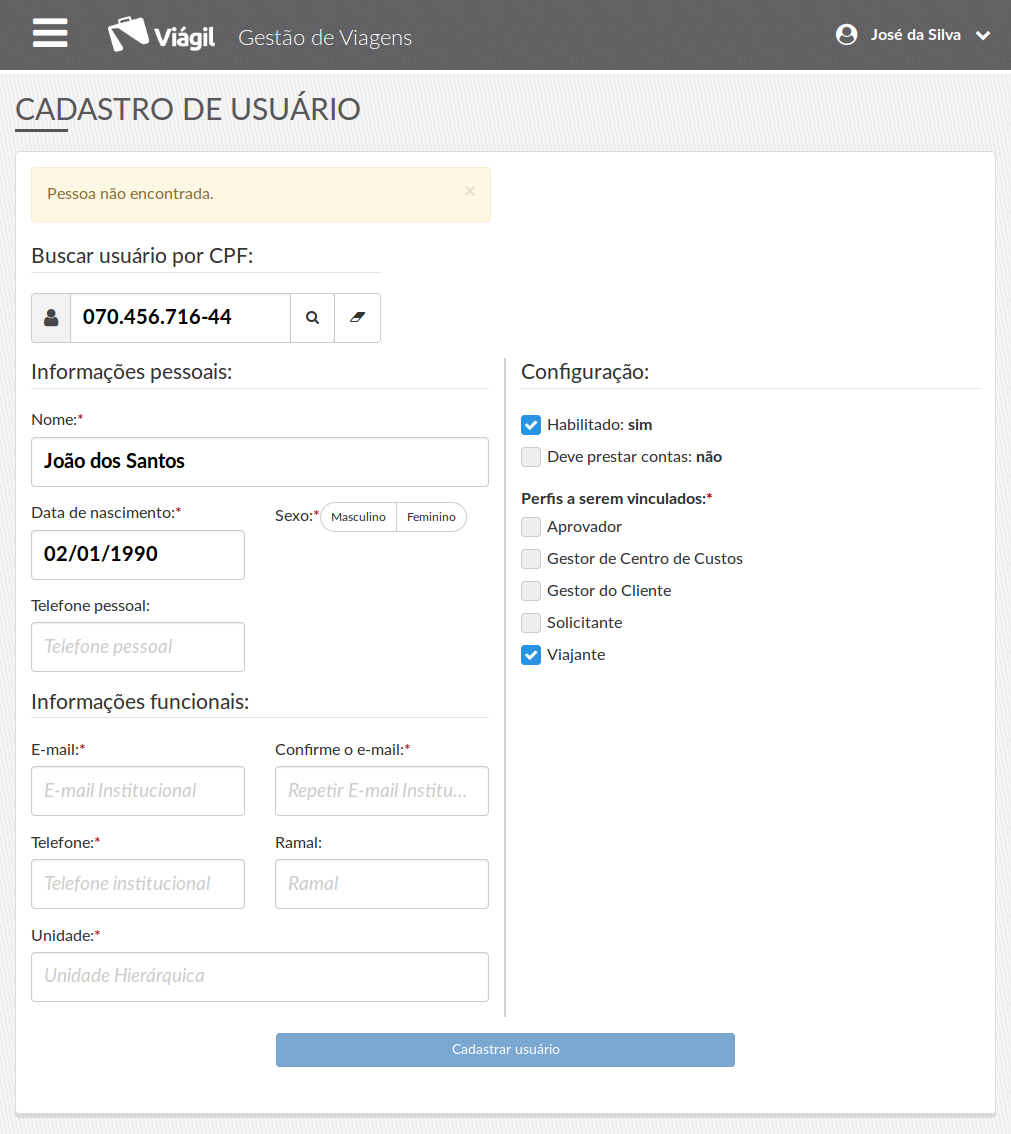
Para escolher o sexo do usuário, basta clicar em uma das opções correspondentes.
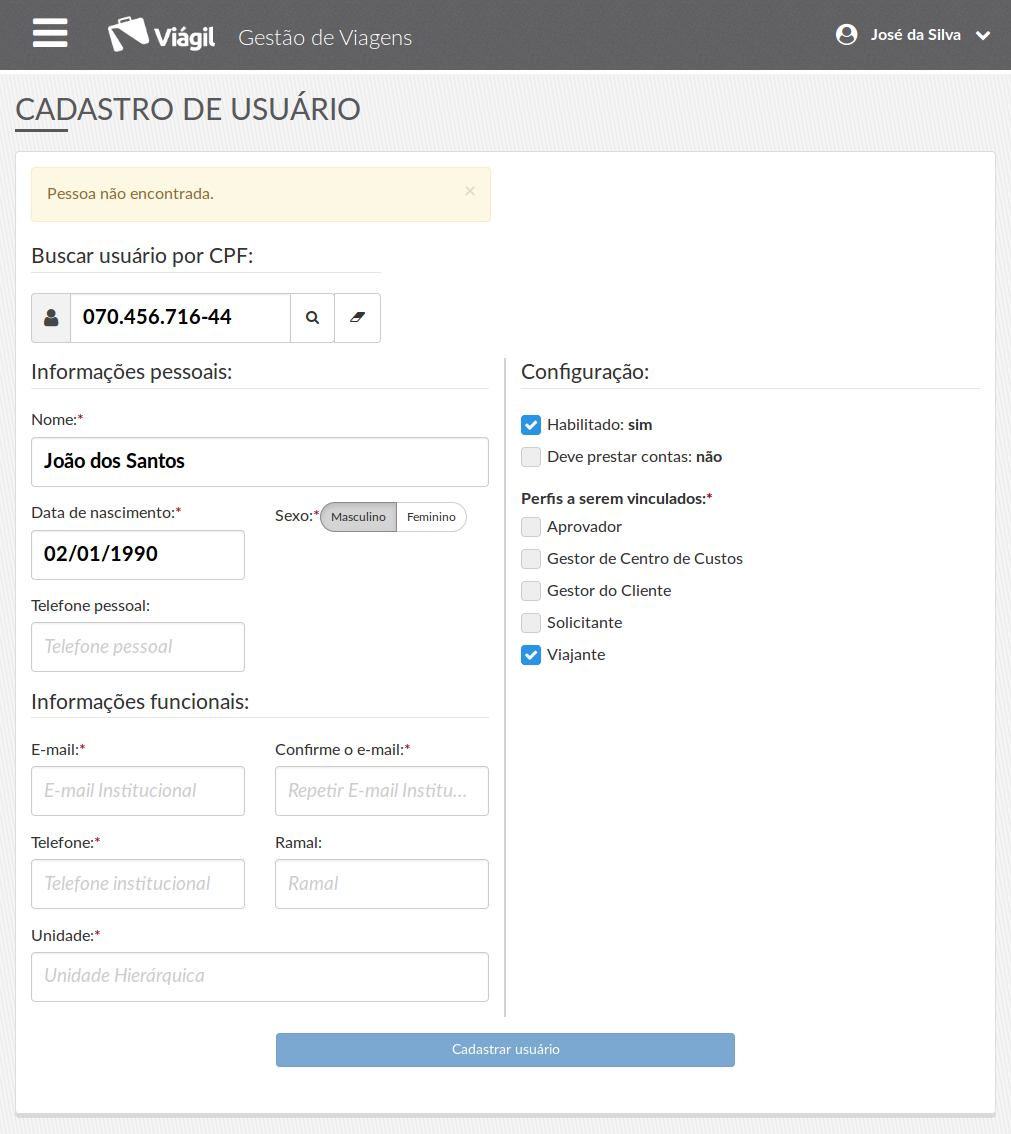
Opcionalmente, você pode informar o telefone pessoal do usuário.
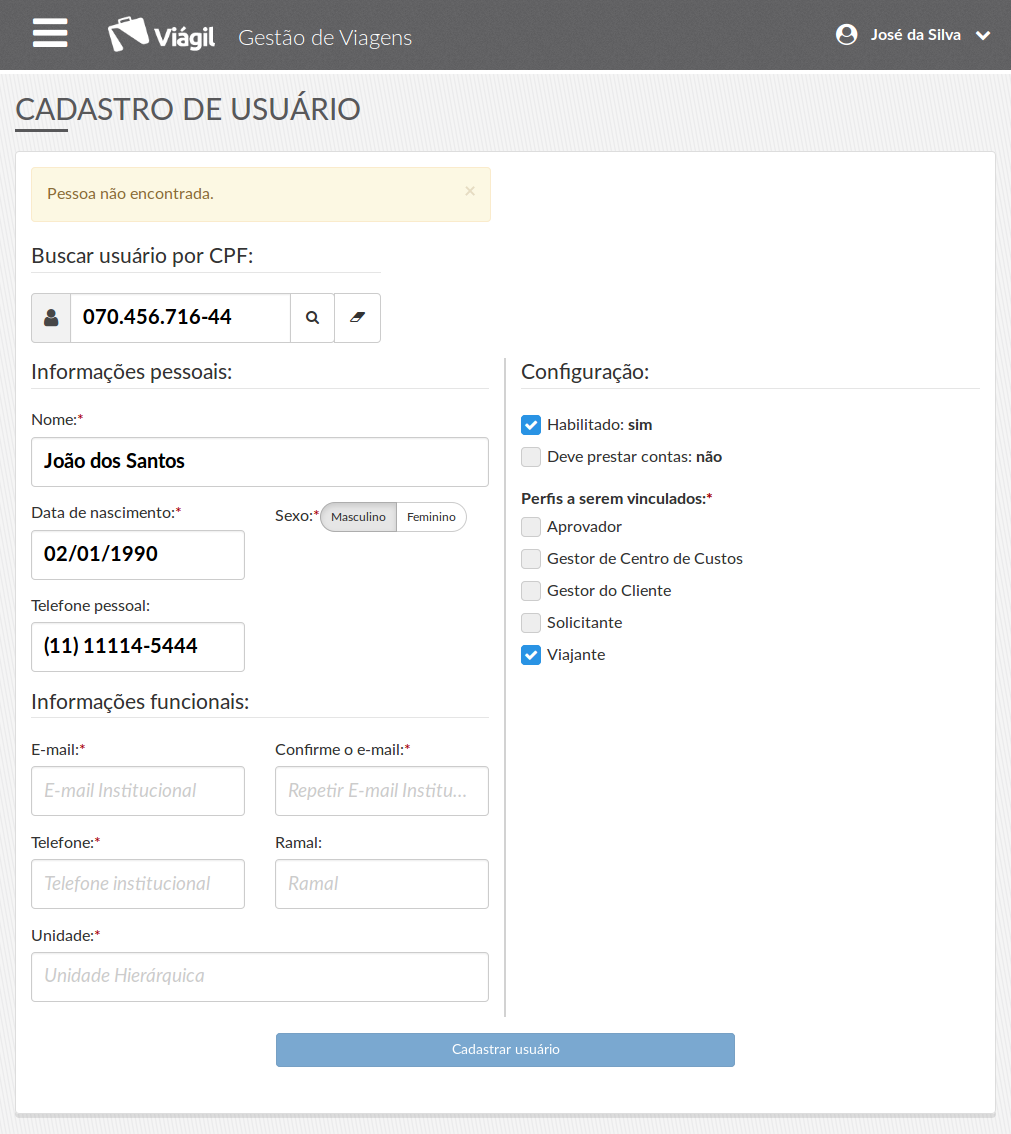
Agora, você deve inserir as informações funcionais.
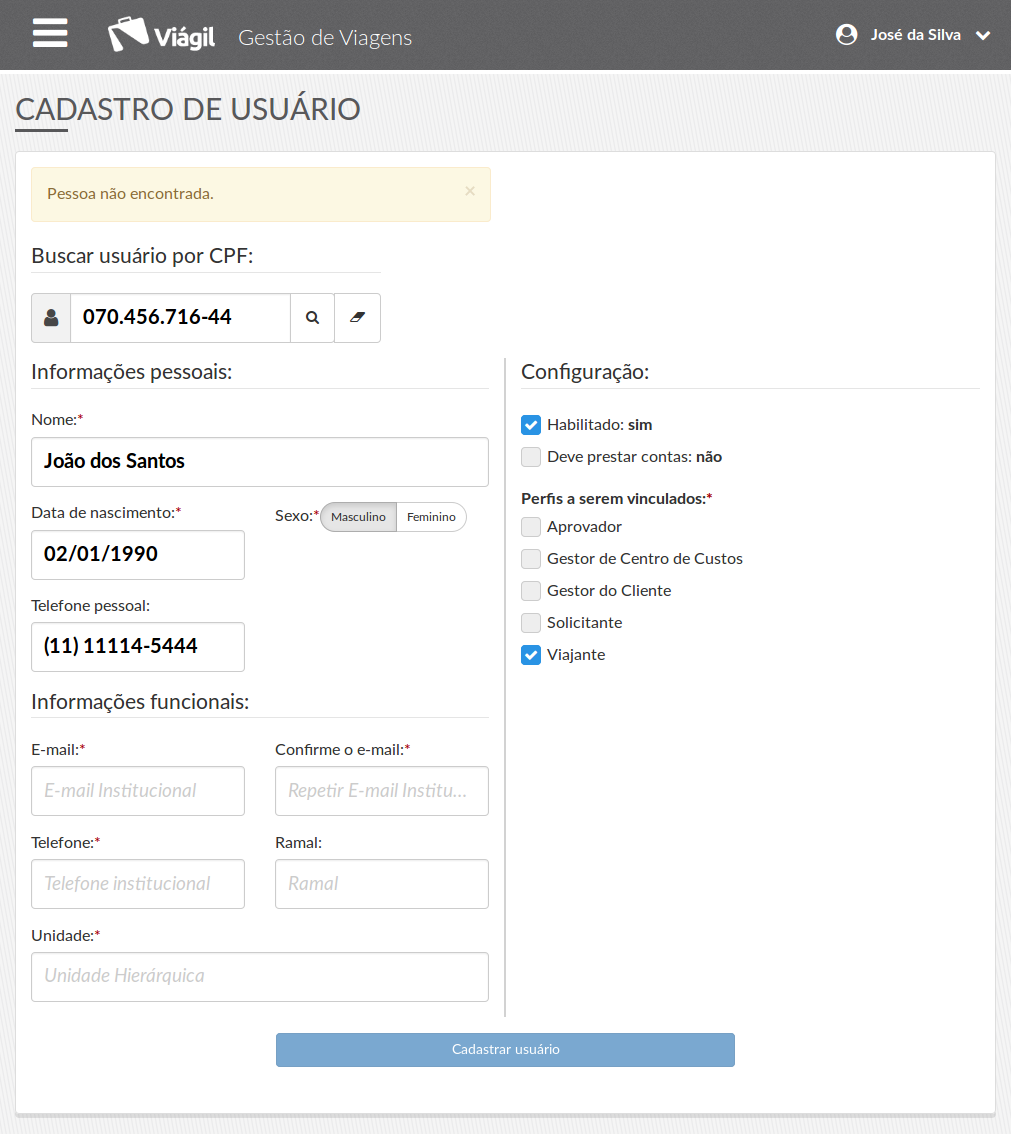
Comece informando o e-mail institucional do usuário.
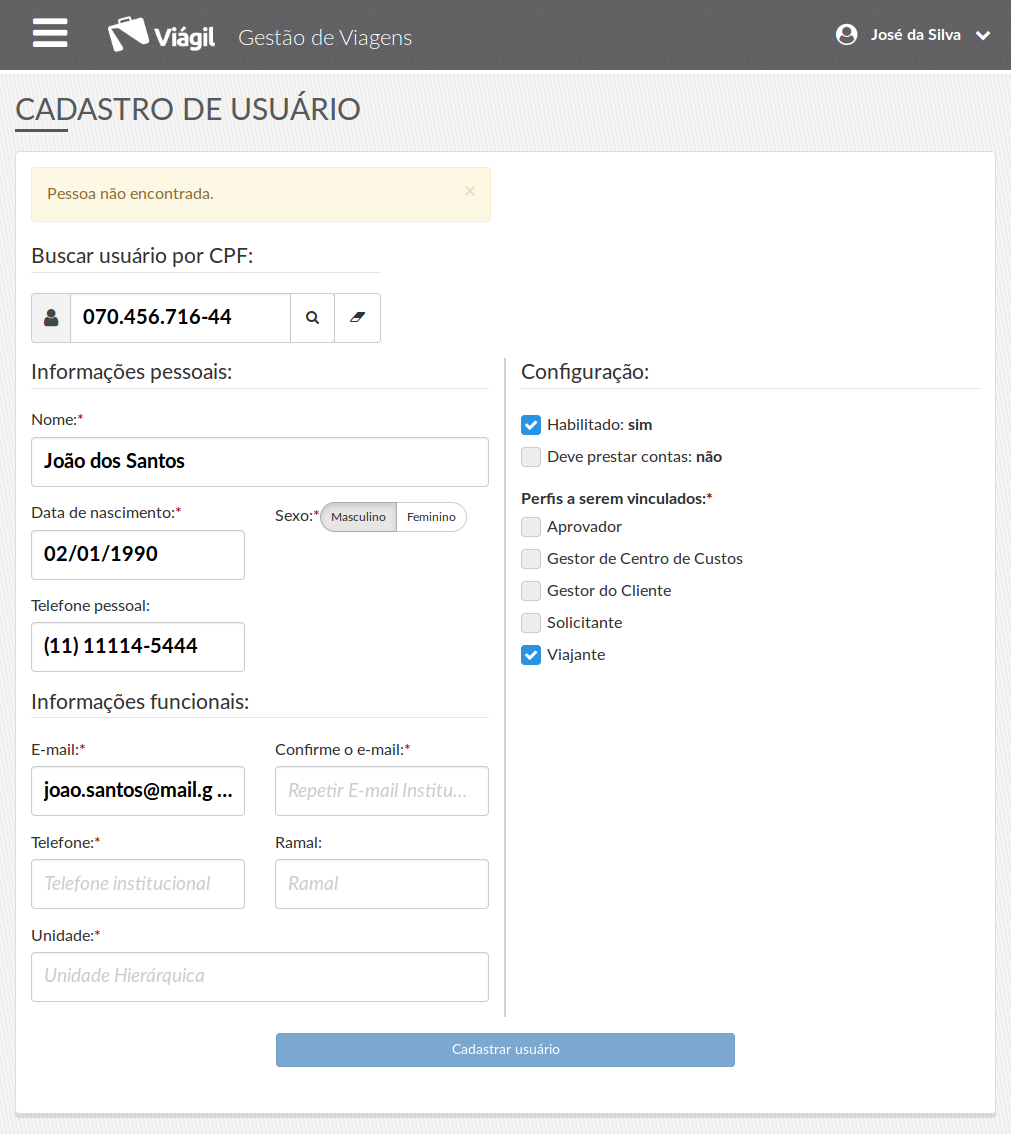
Para garantir que não houve erros na digitação, informe a novamente o e-mail institucional.
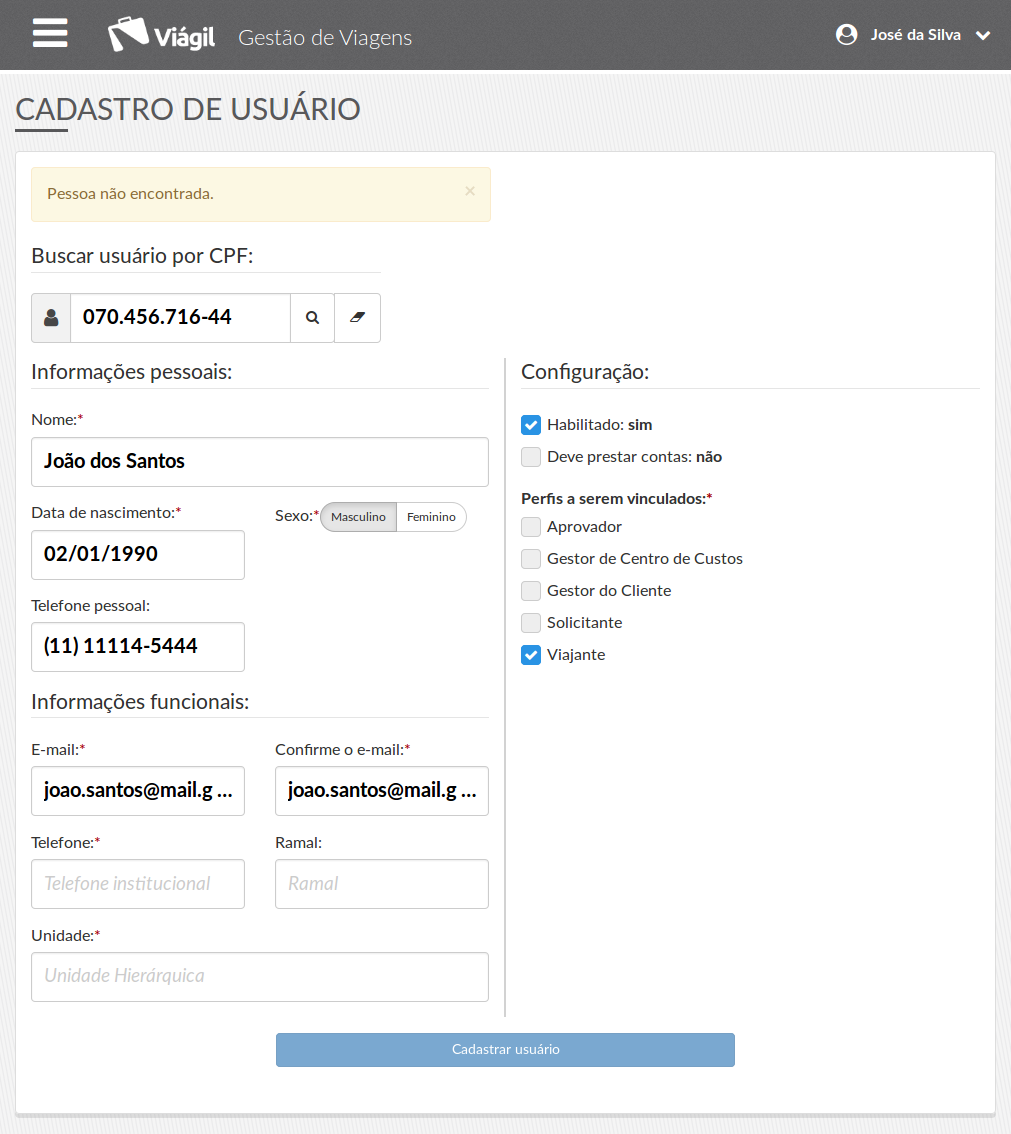
Após confirmar o e-mail, informe o número de telefone institucional do usuário.
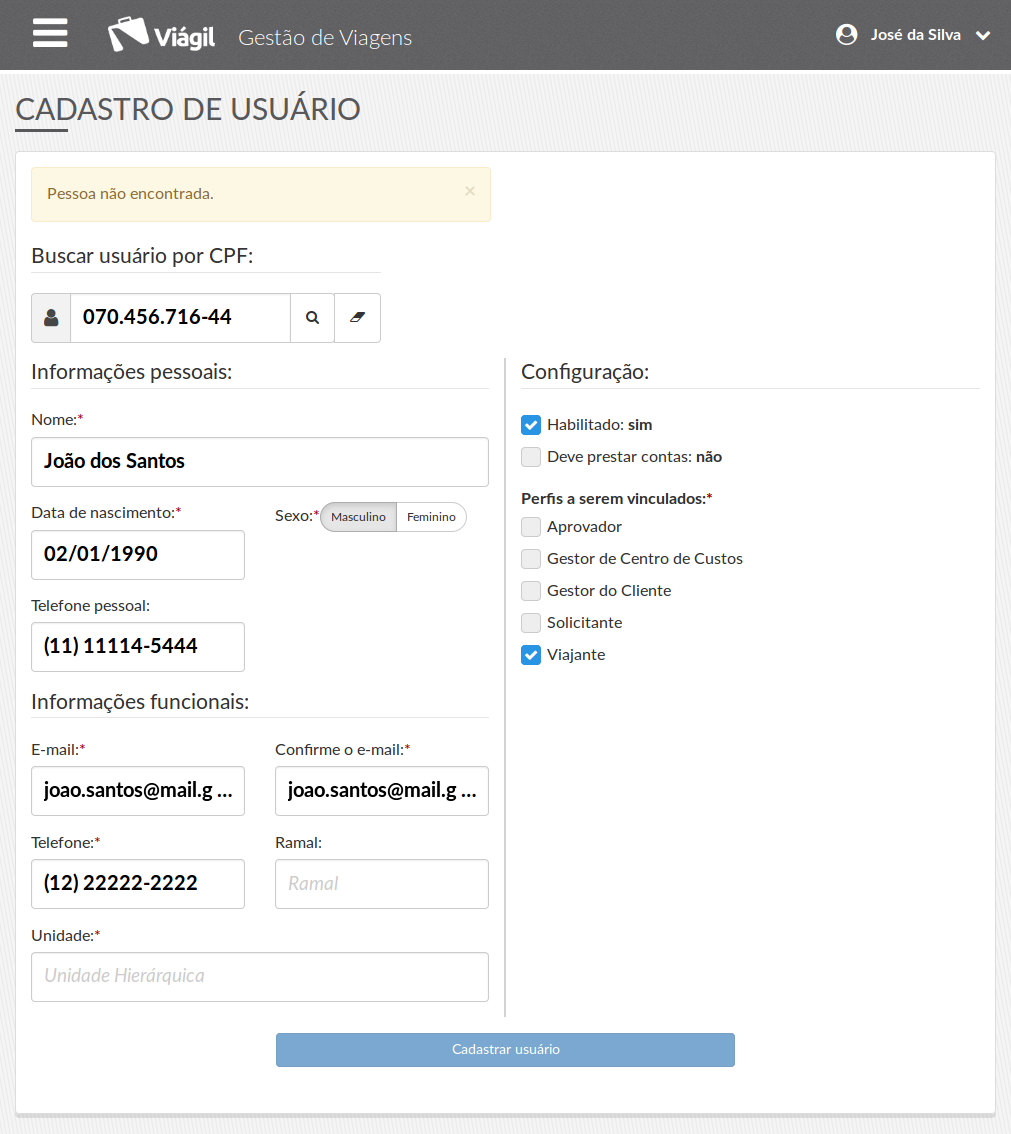
Se necessário, informar também o ramal do usuário.
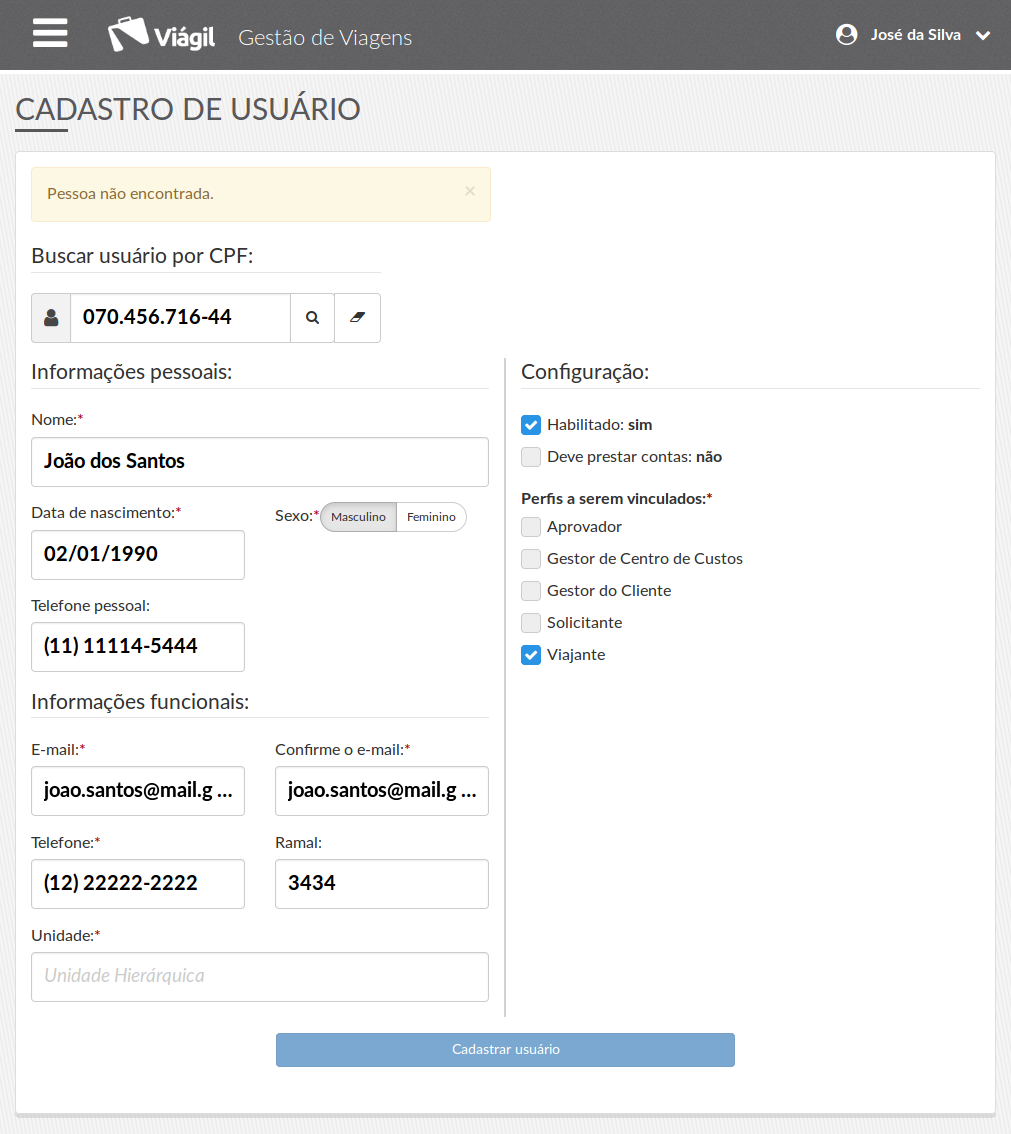
Para finalizar as informações funcionais, precisamos escolher uma das Unidades cadastradas anteriormente.
Neste campo, na medida que um valor é digitado, ocorre uma busca nas unidades cadastradas no Viágil.
Assim, basta digitar parte do nome da Unidade e escolher a Unidade correspondente.
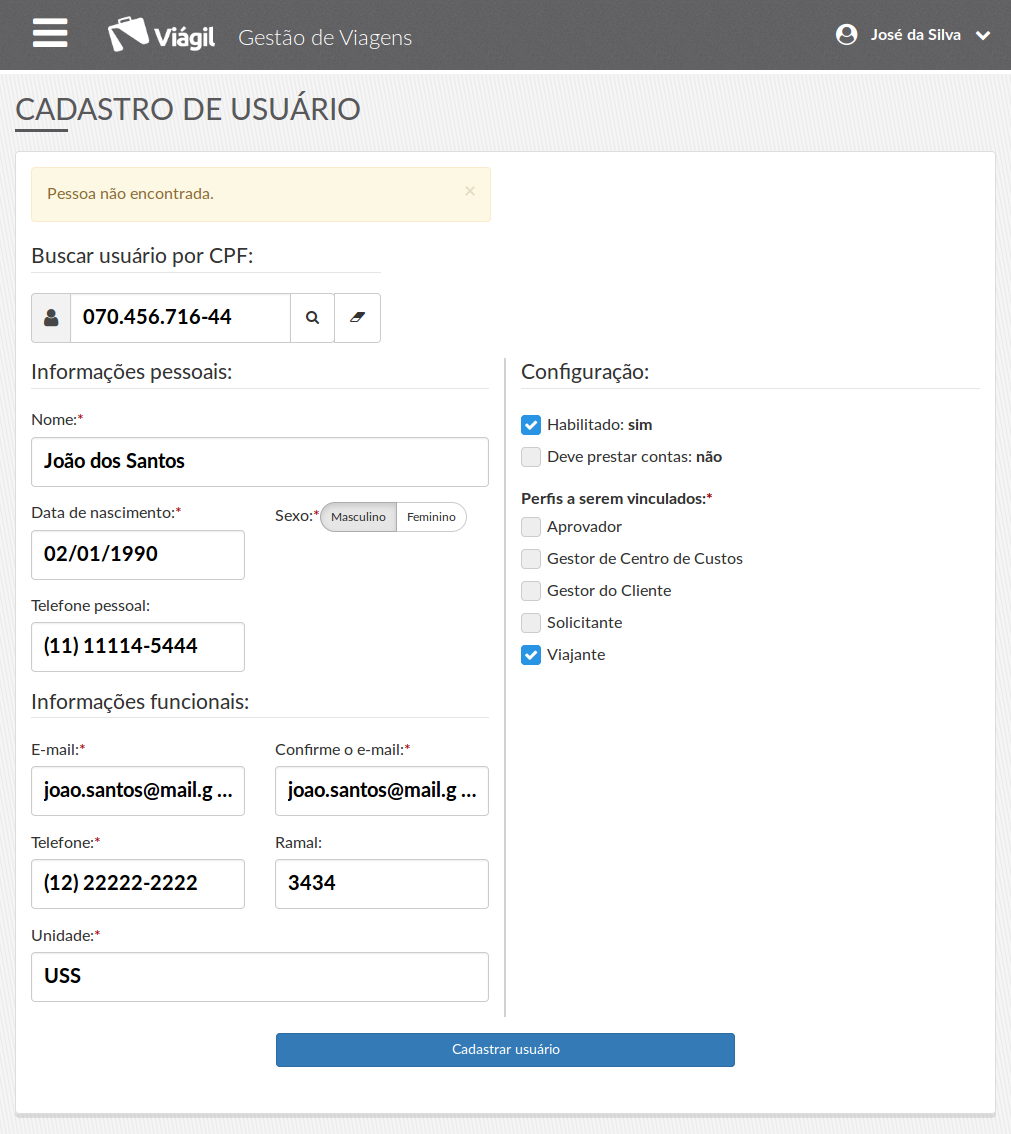
Na seção "Configuração", é possível configurar se o usuário é obrigado a prestar contas, bem como escolher a quais perfis de acesso o usuário será vinculado.
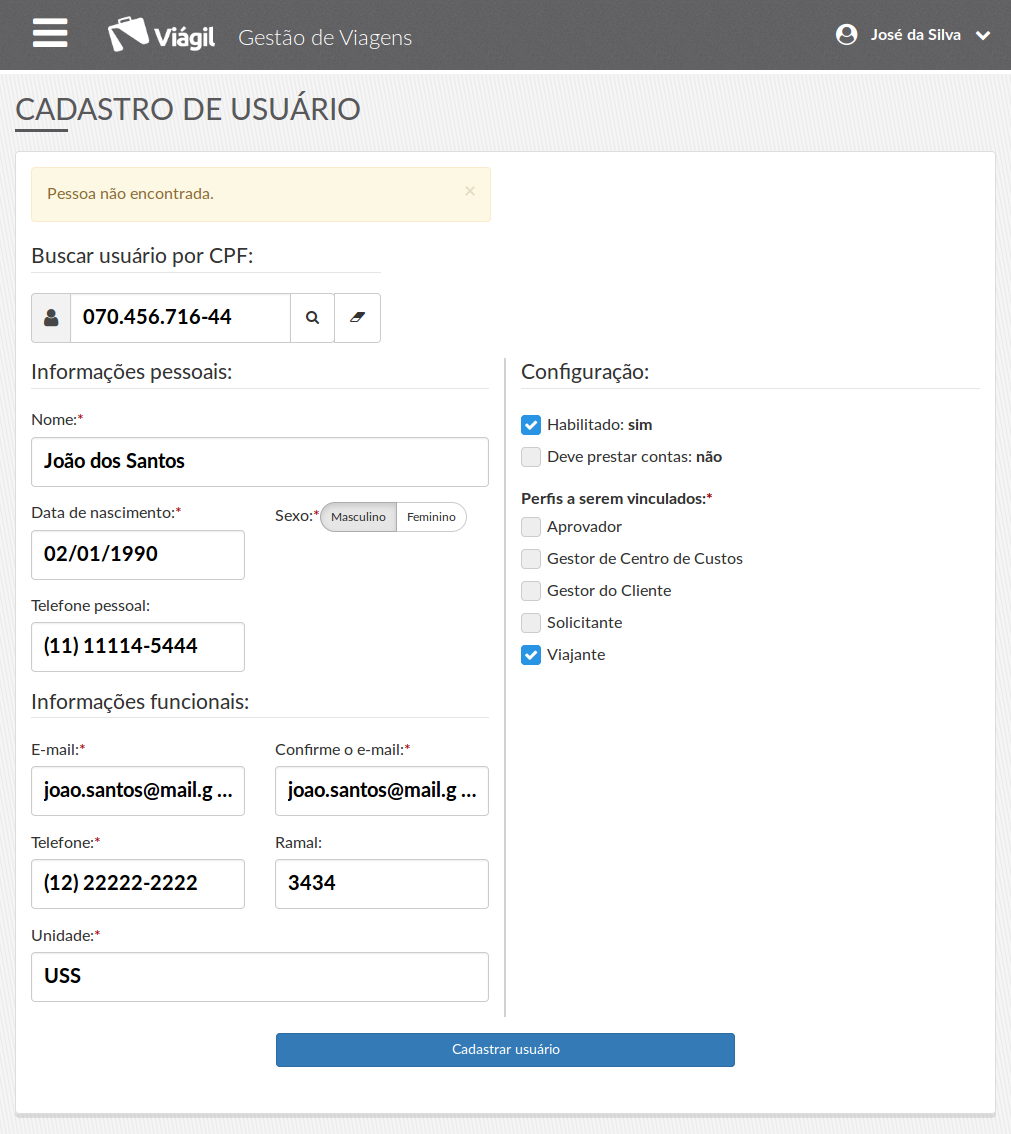
Para acessar o sistema, o usuário precisa estar "Habilitado: sim".
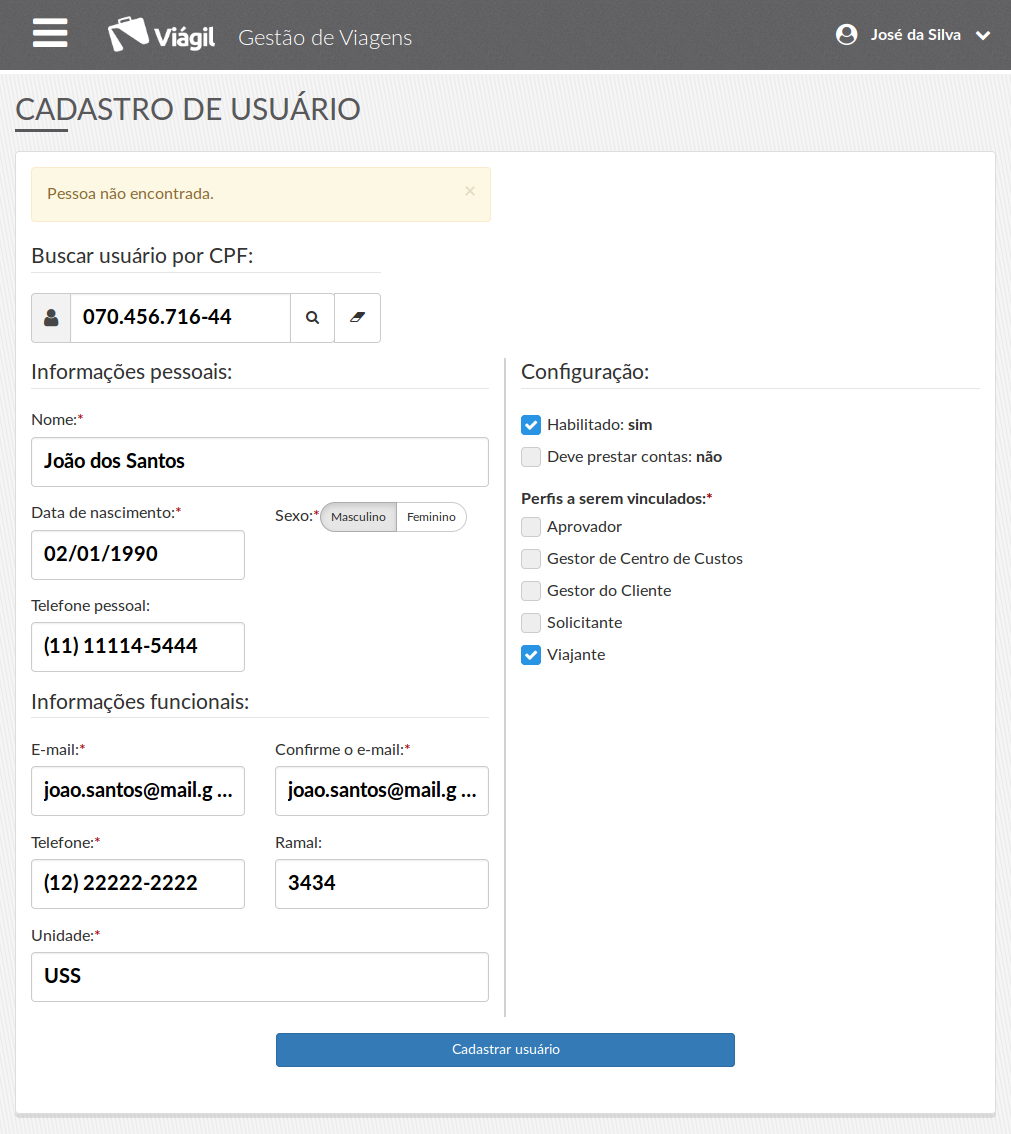
Clique no item "Deve prestar contas".
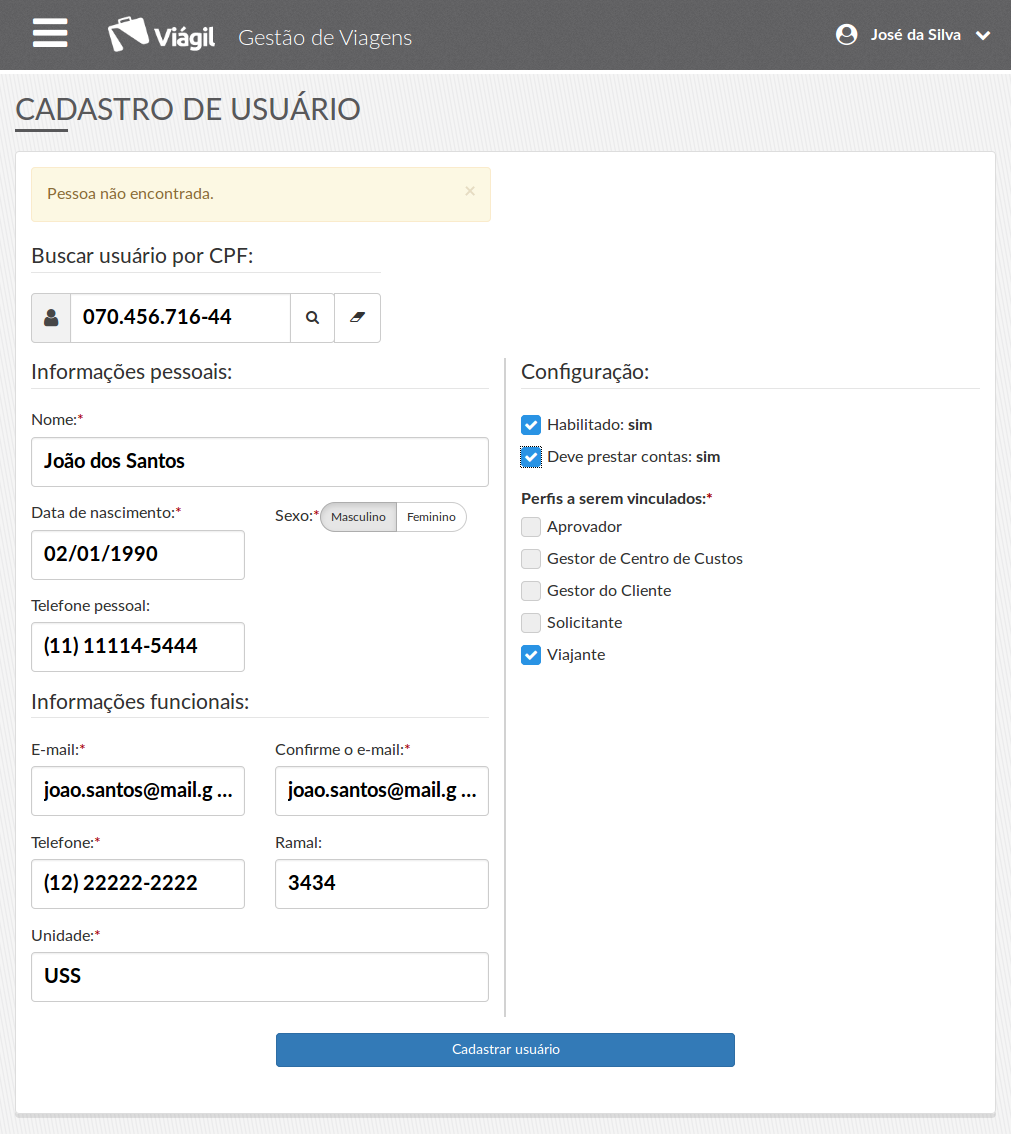
clique em "Cadastrar usuário".
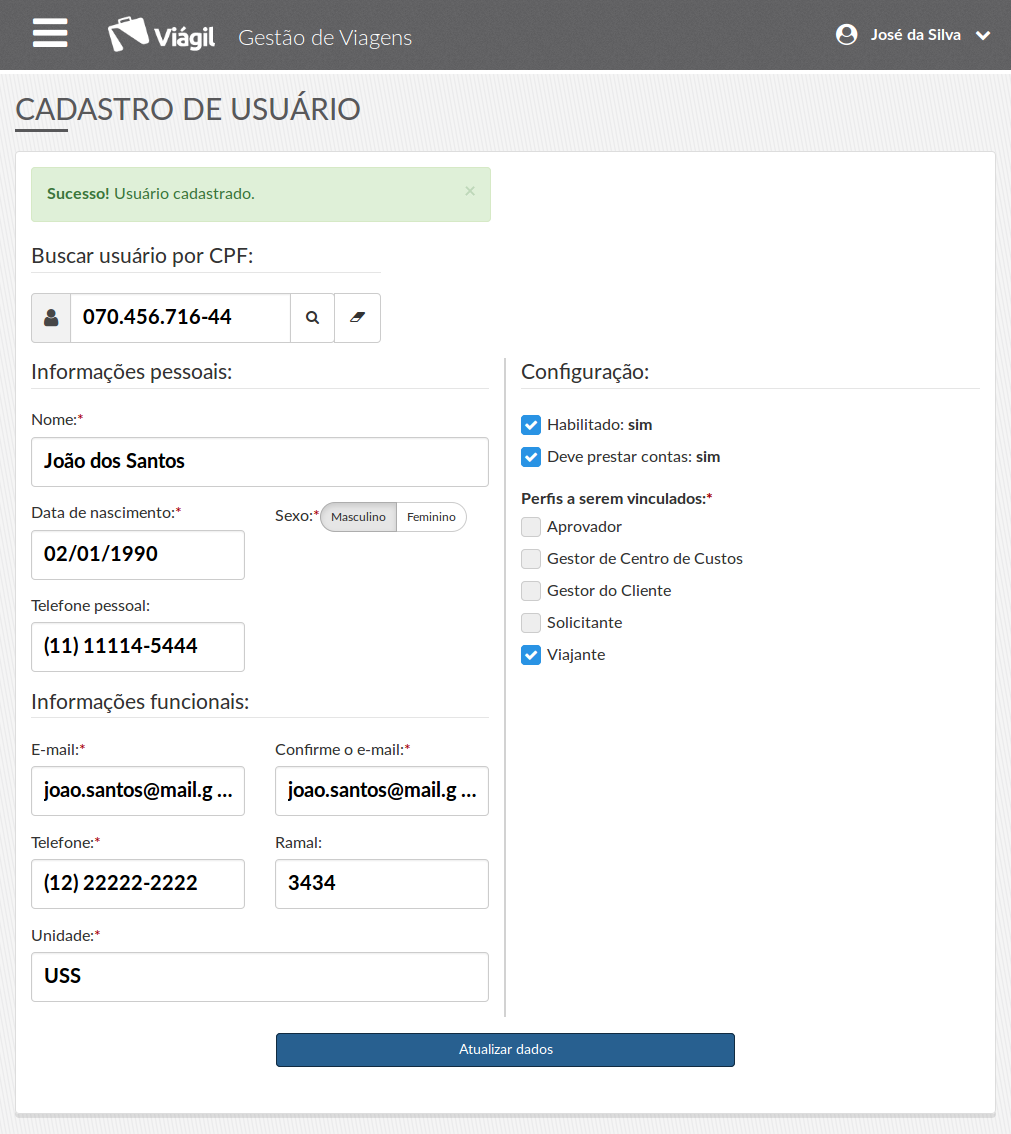
Será exibida uma mensagem de sucesso.
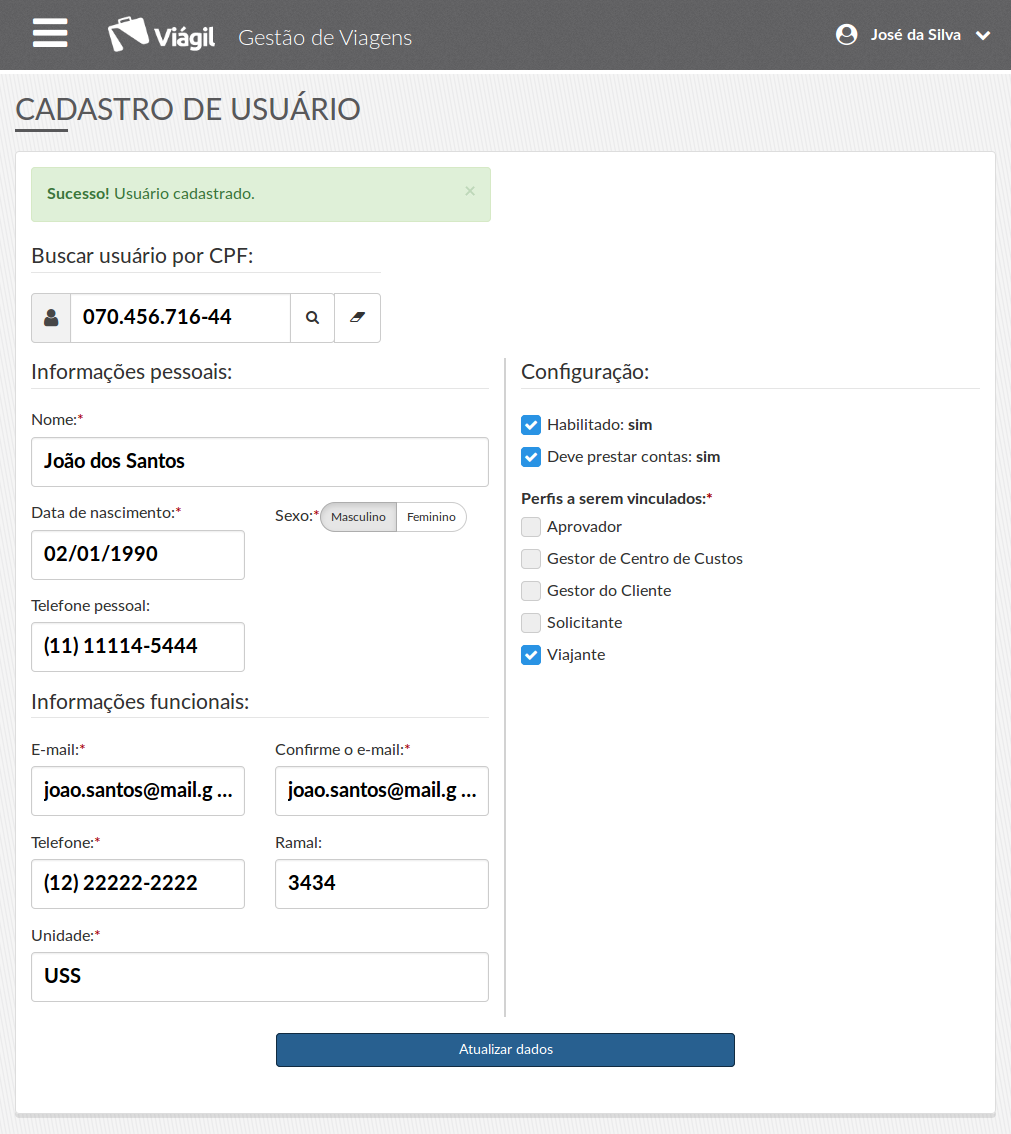
Clique em "Nova Busca".
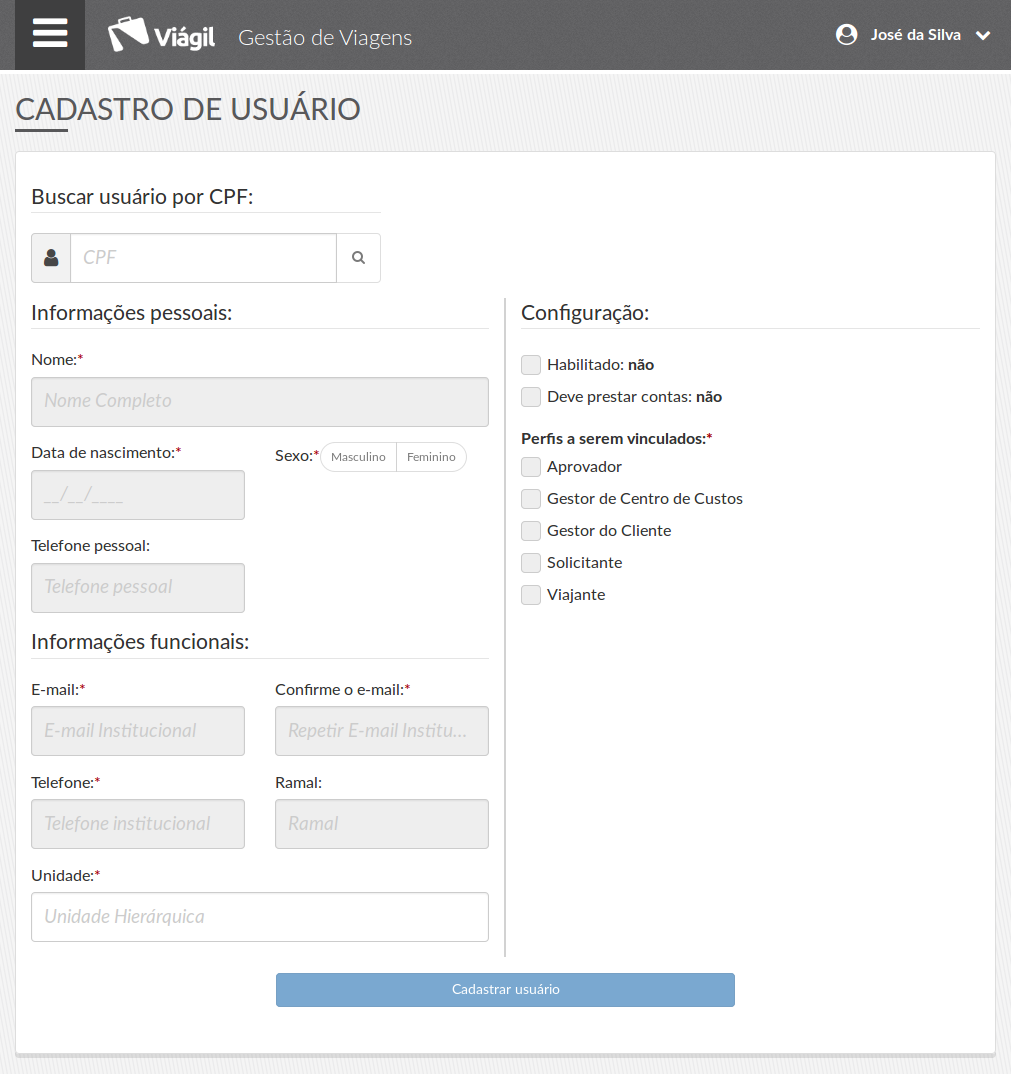
A página "Cadastro de Usuário" será exibida sem nenhum campo preenchido.
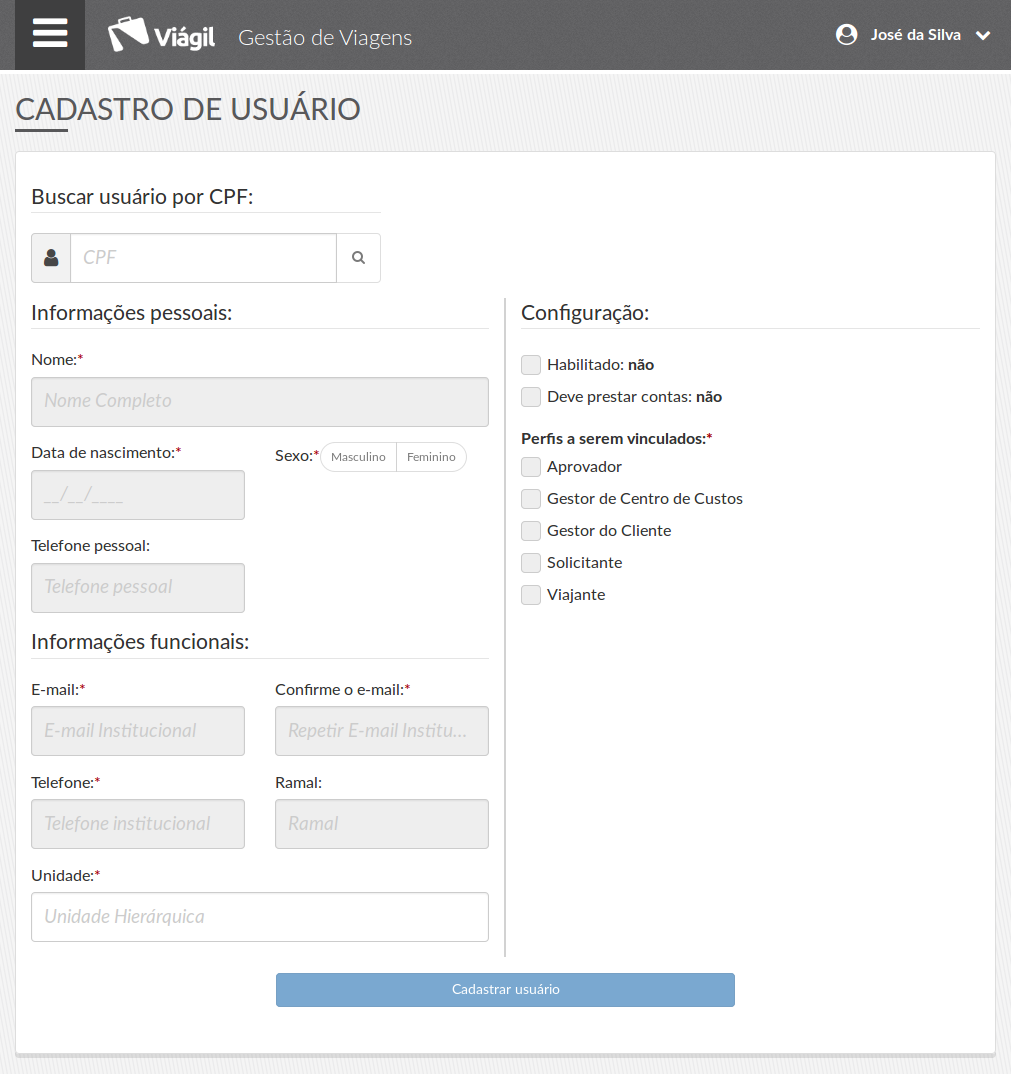
Informe o CPF do usuário recém-cadastrado.
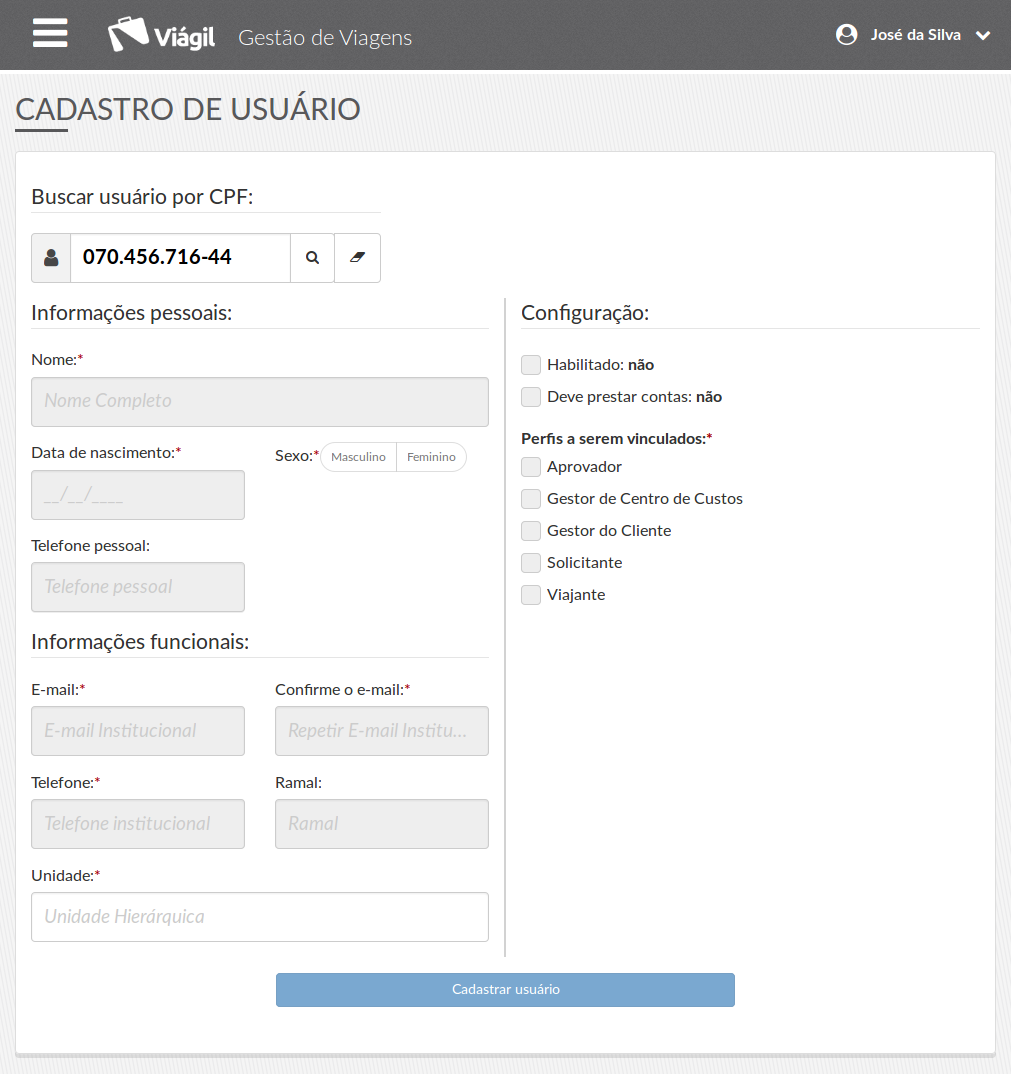
Em seguida, faça a busca pelo CPF já cadastrado no Viágil.
Clique em "Buscar".
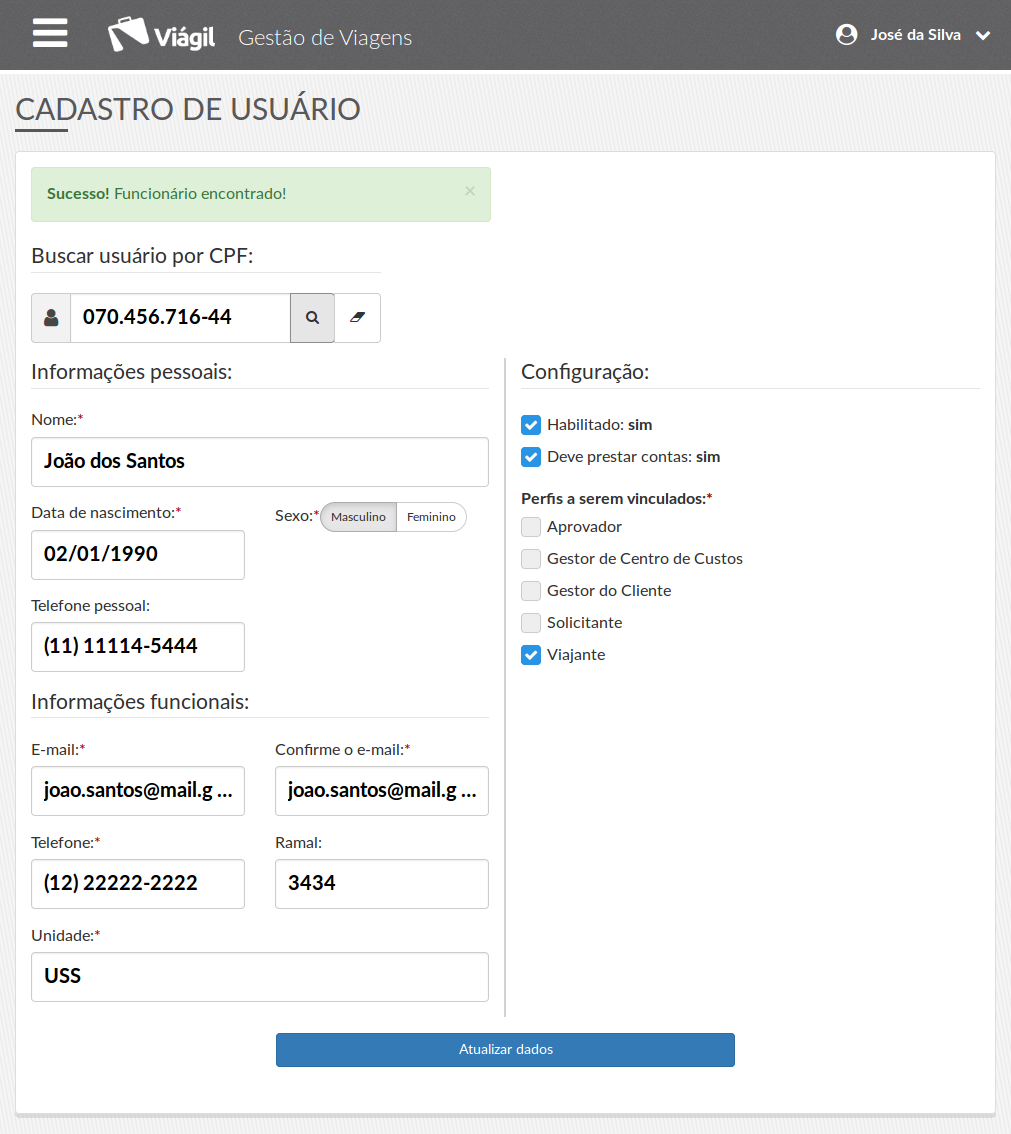
Será exibida uma mensagem de sucesso e os dados cadastrados serão exibidos.
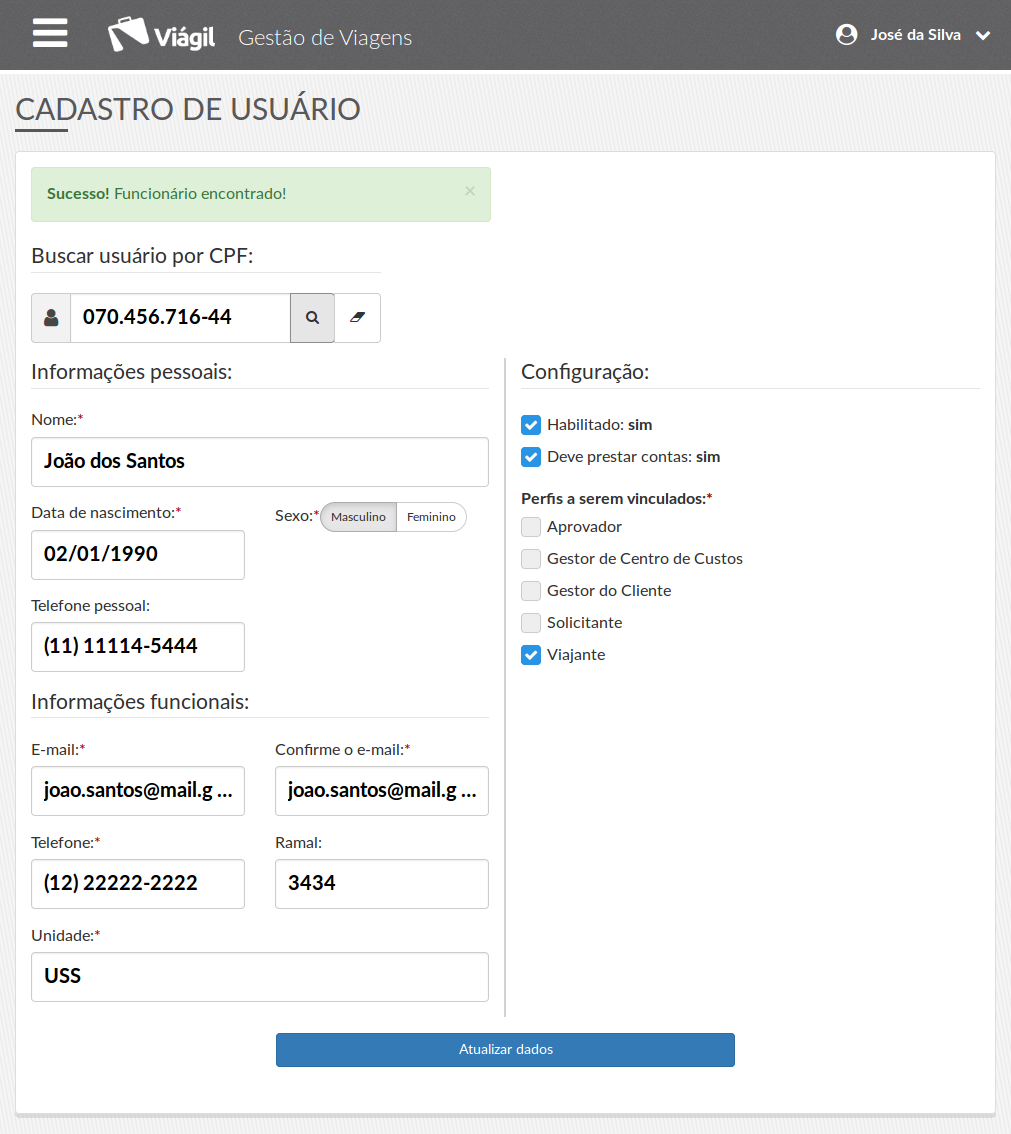
Qualquer informação ou configuração do usuário pode ser alterada.
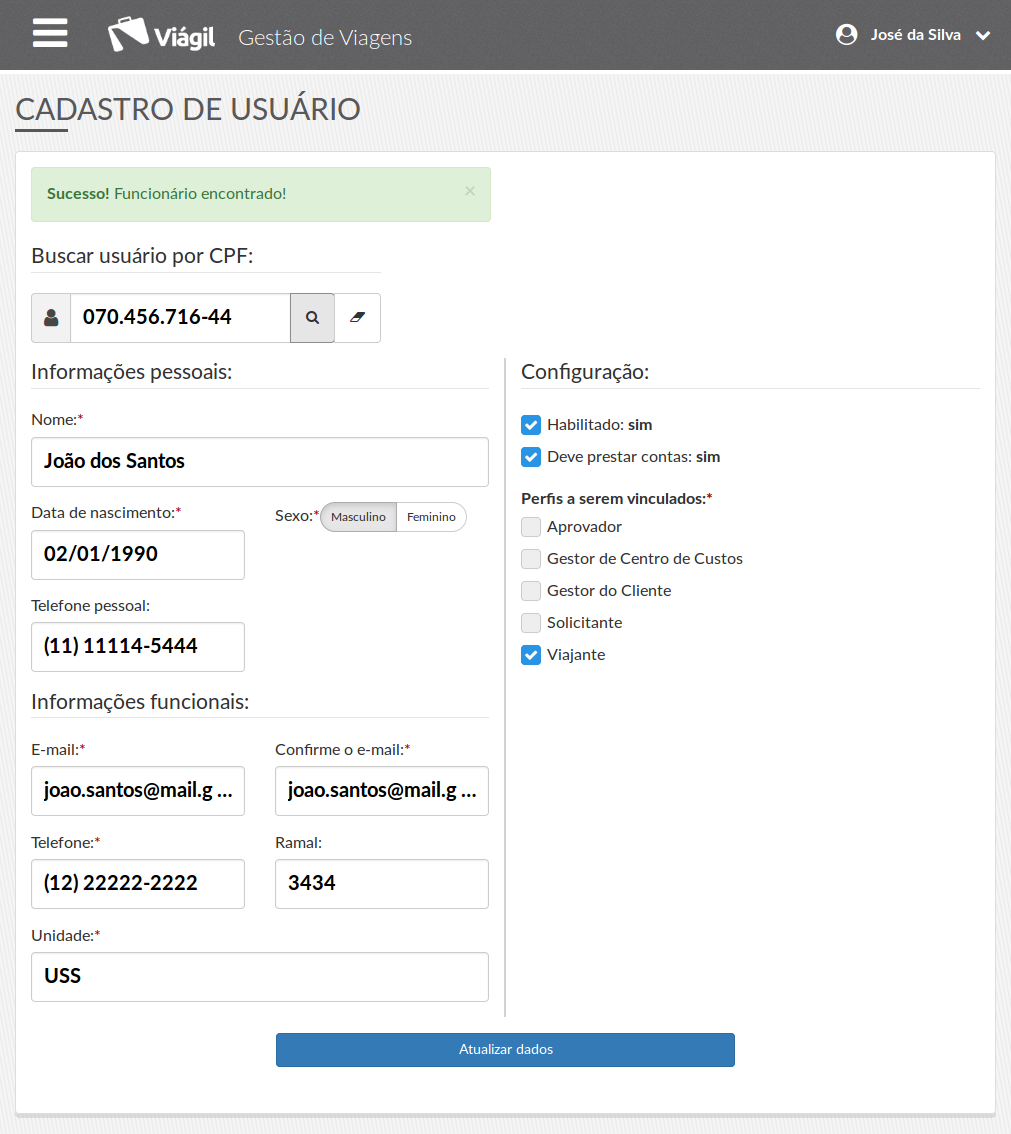
Podemos, por exemplo, vincular mais um perfil a este usuário.
Marque o perfil "Solicitante".
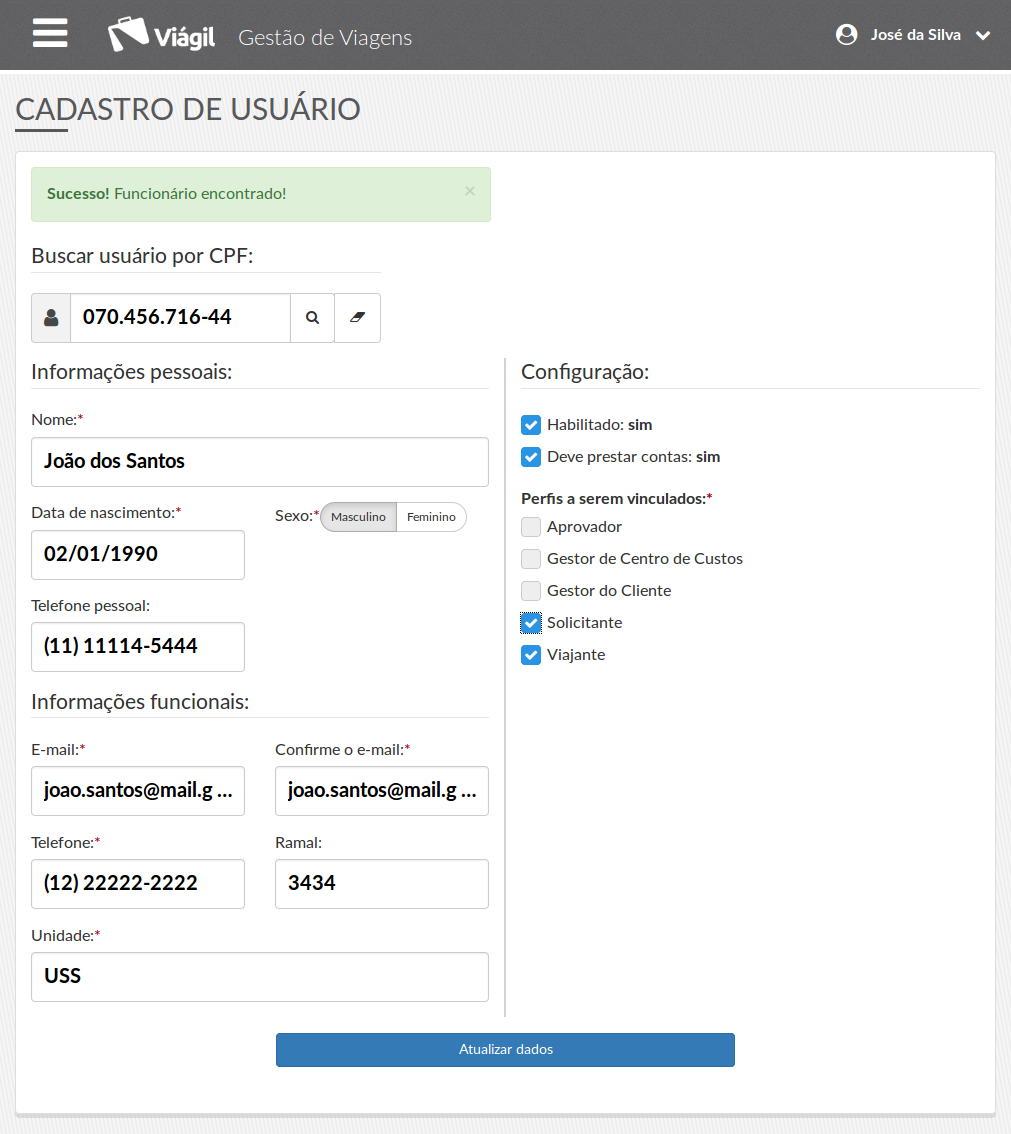
clique em "Atualizar dados".
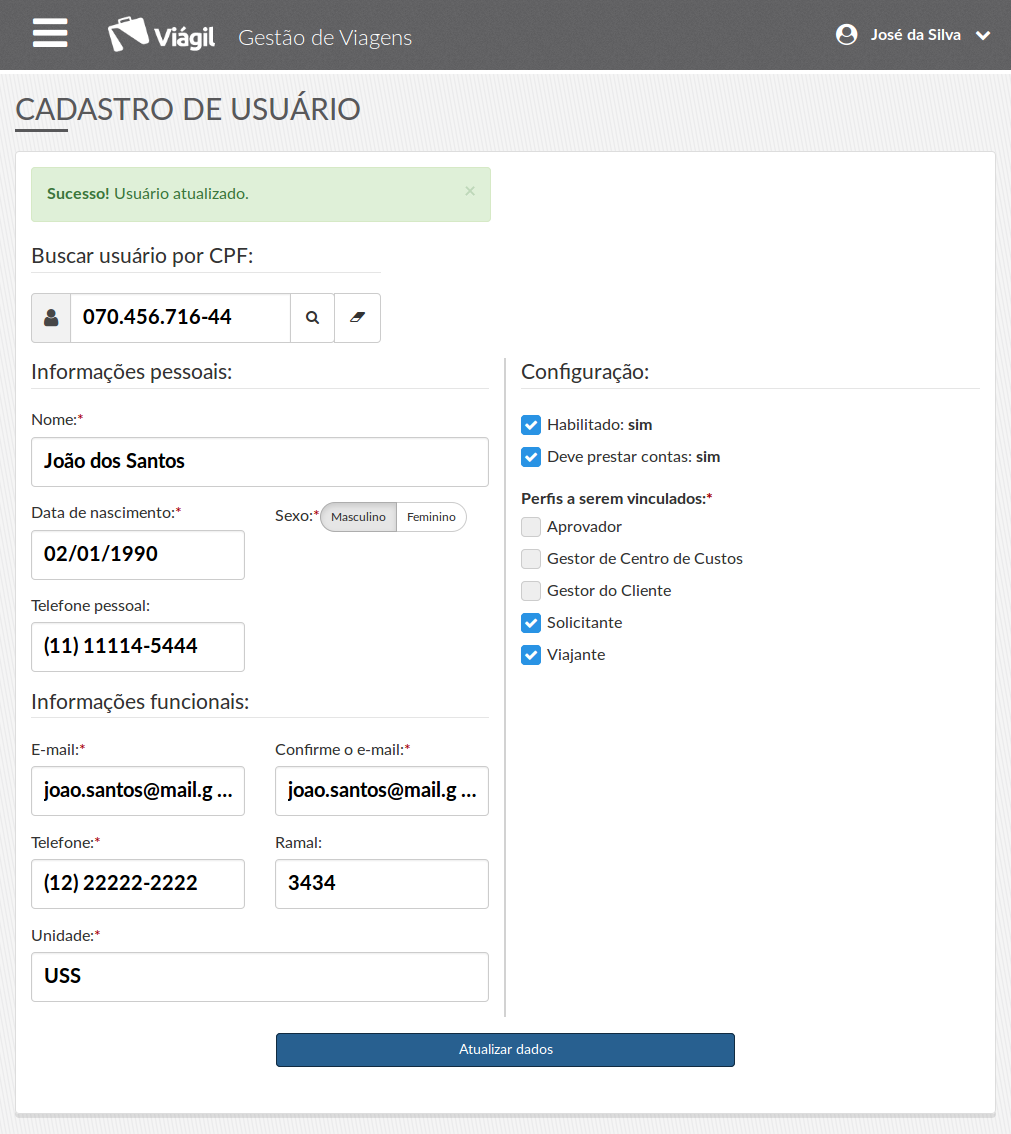
Será exibida uma mensagem de confirmação da alteração.